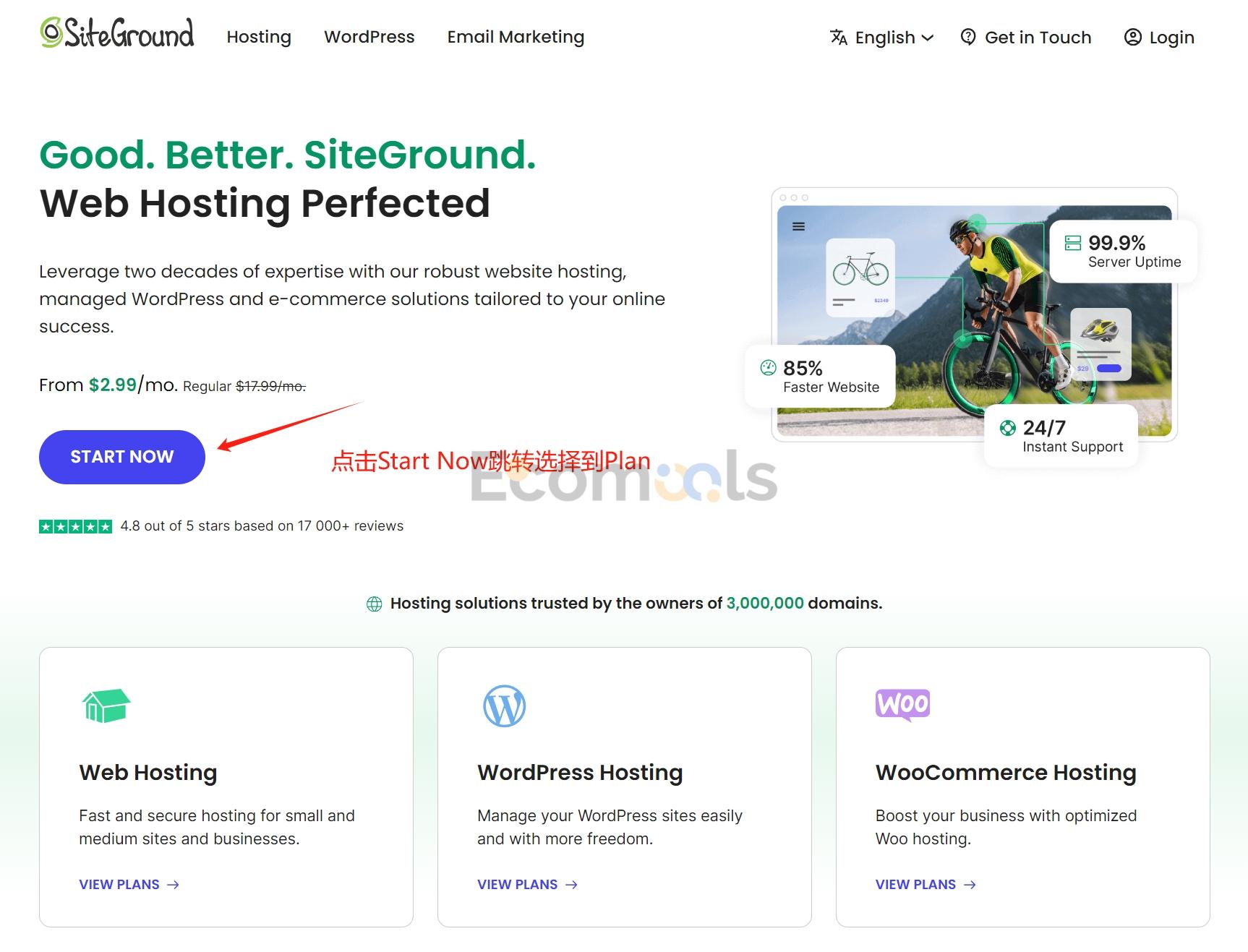親測Hostinger、Hostgator 和SiteGround 後,如果要我推薦外貿建站的共享主機,我一定選SiteGround。它在速度、性能和穩定性方面,都明顯優於前兩者。這篇文章有寫到我使用其他外貿主機的使用體驗,可以供你們參考。
我們需要事先準備的資訊和資料:在開始此教程之前我們需要什麼?
- 一張Visa信用卡
- 一個能收驗證碼手機號
- 一個信箱
- 一個網域
一般我們在選購外貿網站的主機之前,就需要購買網域。但我們使用SiteGround建置網站的時候,可以先購買主機,後續想好自己需要的品牌名稱後再購買。因為SiteGround會提供我們臨時網域名稱來造訪我們的網站,十分方便。
有時候SiteGround會搞活動,會送你一年的免費域名,但是SiteGround的域名次年續約要$19.9,相比其他的域名註冊商來說會貴一點。還要注意的是優惠只有首年有,隔年SiteGround主機續約價格比較高,Startup套餐也要$17.99/月。不如選擇性價比更好的Cloudways。
補充說明:如果你只是想建立個部落格或練手體驗下建站流程,StartUp 套餐已經綽綽有餘——只需幾分鐘,就能輕鬆建立你的第一個WordPress 網站。不過,它僅支援單一網站,對資源和功能要求不高的「新手練習黨」非常友善。 但如果你打算正式上線自己的外貿獨立站、企業官網,甚至考慮未來還會搭建更多分站或產品頁,推薦直接選擇GrowBig 或更高套餐。除了StartUP所包含的功能外,也不限建站數量、提供按需備份、30% 更快的PHP 回應。
好了,囉嗦了那麼多,我們現在開始SiteGround主機教學吧。
首先註冊SiteGround帳號
首先我們進入到SiteGround的官網。
點選「Start Now」按鈕,選擇所需的套餐。如果你是處於初級階段,需要建立一個展示型的外貿網站,那麼StartUp套餐即可滿足你的需求。如果你需要建立多個網站或行銷型的外貿網站,那麼你可以選擇GrowBig或GoGeek。
選擇所需的計劃,點選「GET PLAN」。

有時候SiteGround主機的時候有活動,免費送一年網域。但我已經買網域了,所以我在這裡選擇Existing Domain。
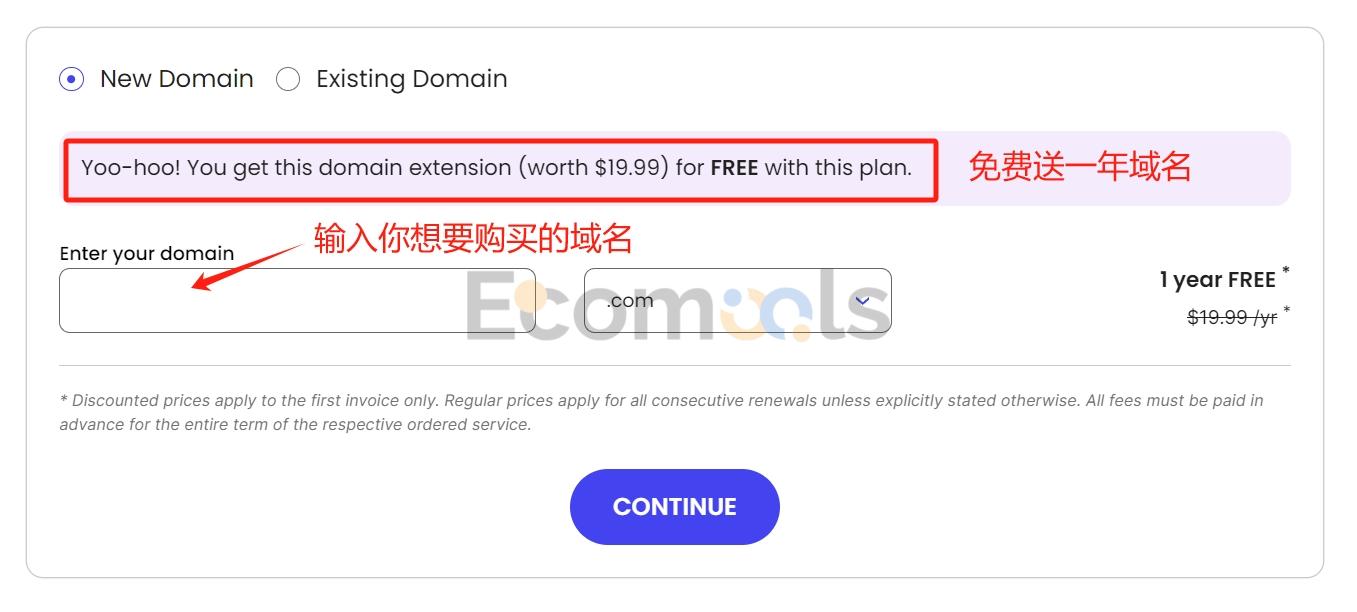
選擇Existing Domain後,我們輸入自己的網域(這個後面可以更改)。我輸入我的網域Ecomools.com,點擊「CONTINUE」。
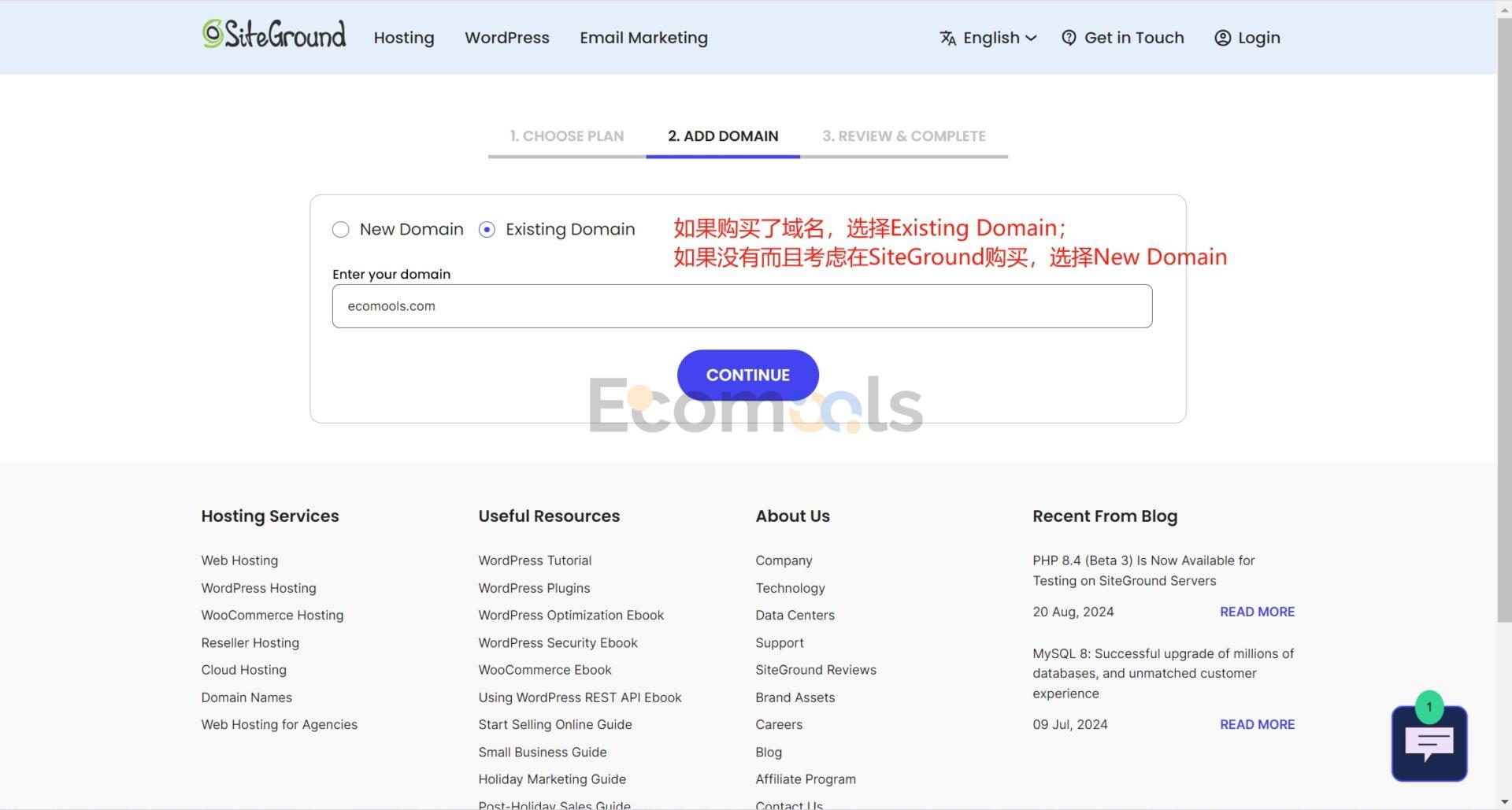
進入資訊註冊頁面。填寫“Account Information”,輸入信箱和密碼來註冊SiteGround帳號。
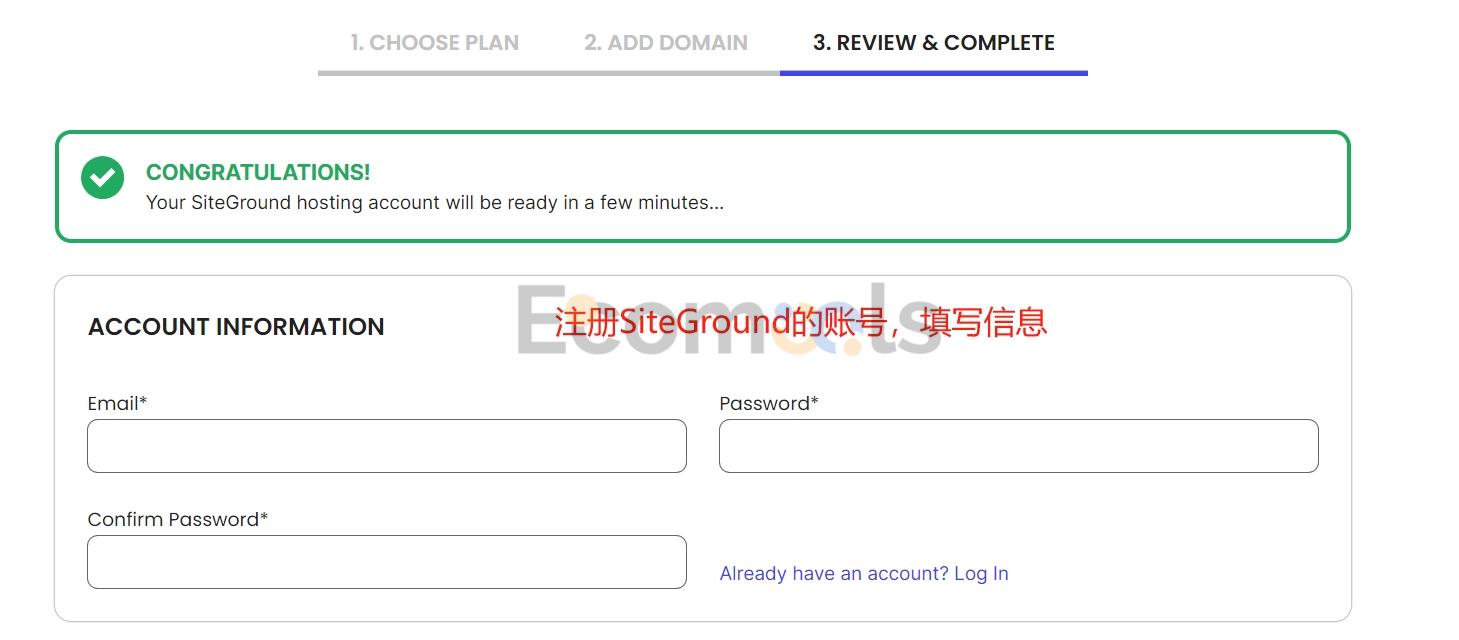
在這裡填寫我們的信息,電話號碼這一欄一定要填真實的正確的訊息。因為後面需要你手機收驗證碼驗證的。有時候大陸用戶收不到驗證碼,這會跟你的電信商有關,如果收不到驗證碼,找線上客服可以幫你解決這個問題。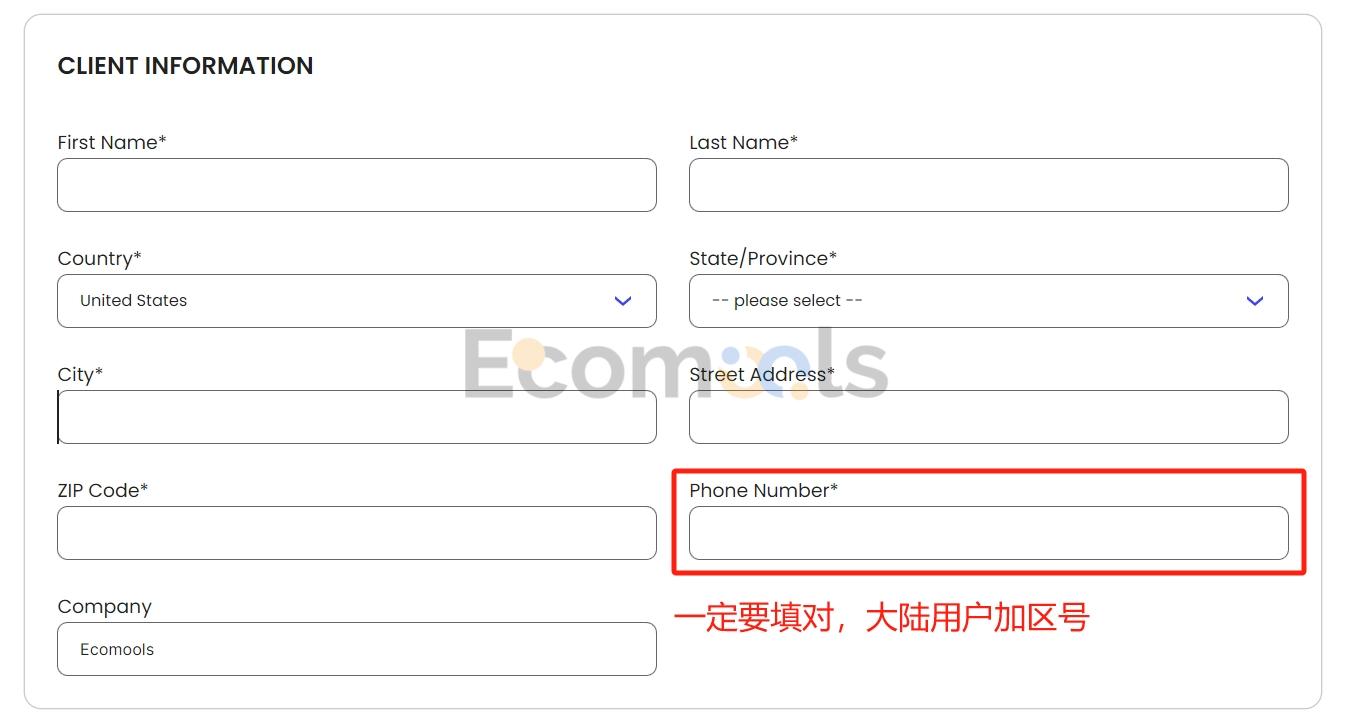
這裡我們填寫信用卡資料。 SiteGround支援的付款方式比較少,大陸用戶最簡單的就是使用Visa信用卡。盡量採用真實的實體卡,因為後面還會有信用卡驗證環節,用虛擬卡可能過不了。
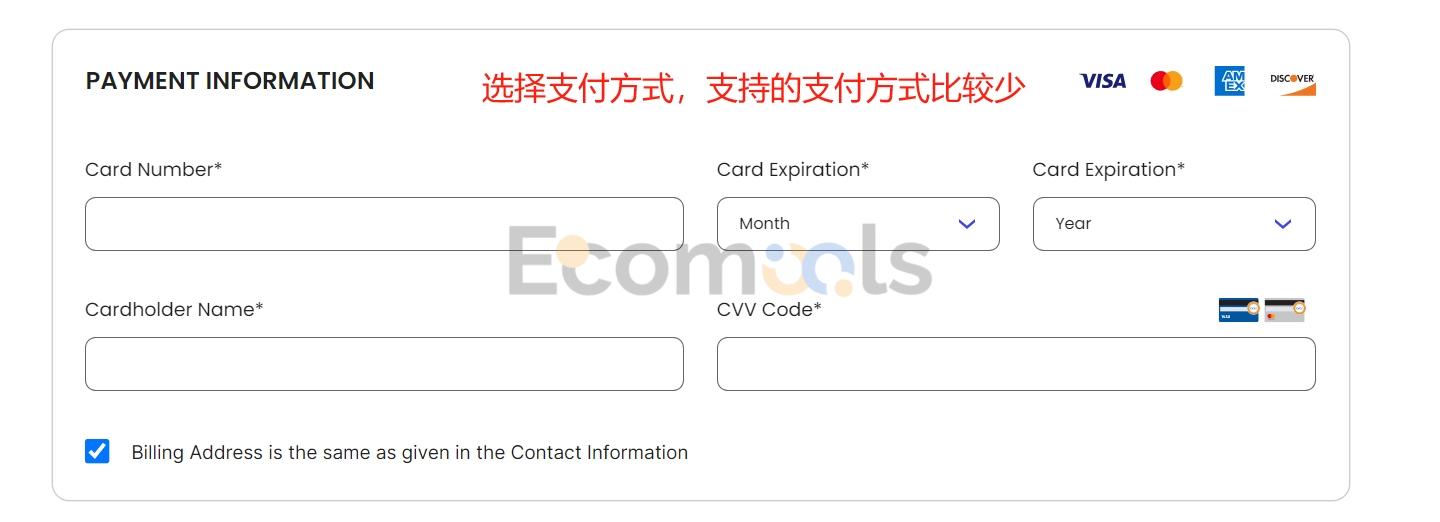
然後再選擇我們主機位置,主機越靠近使用者開啟速度越快。其他的額外服務暫時都沒必要選,當然如果你覺得有必要就買。
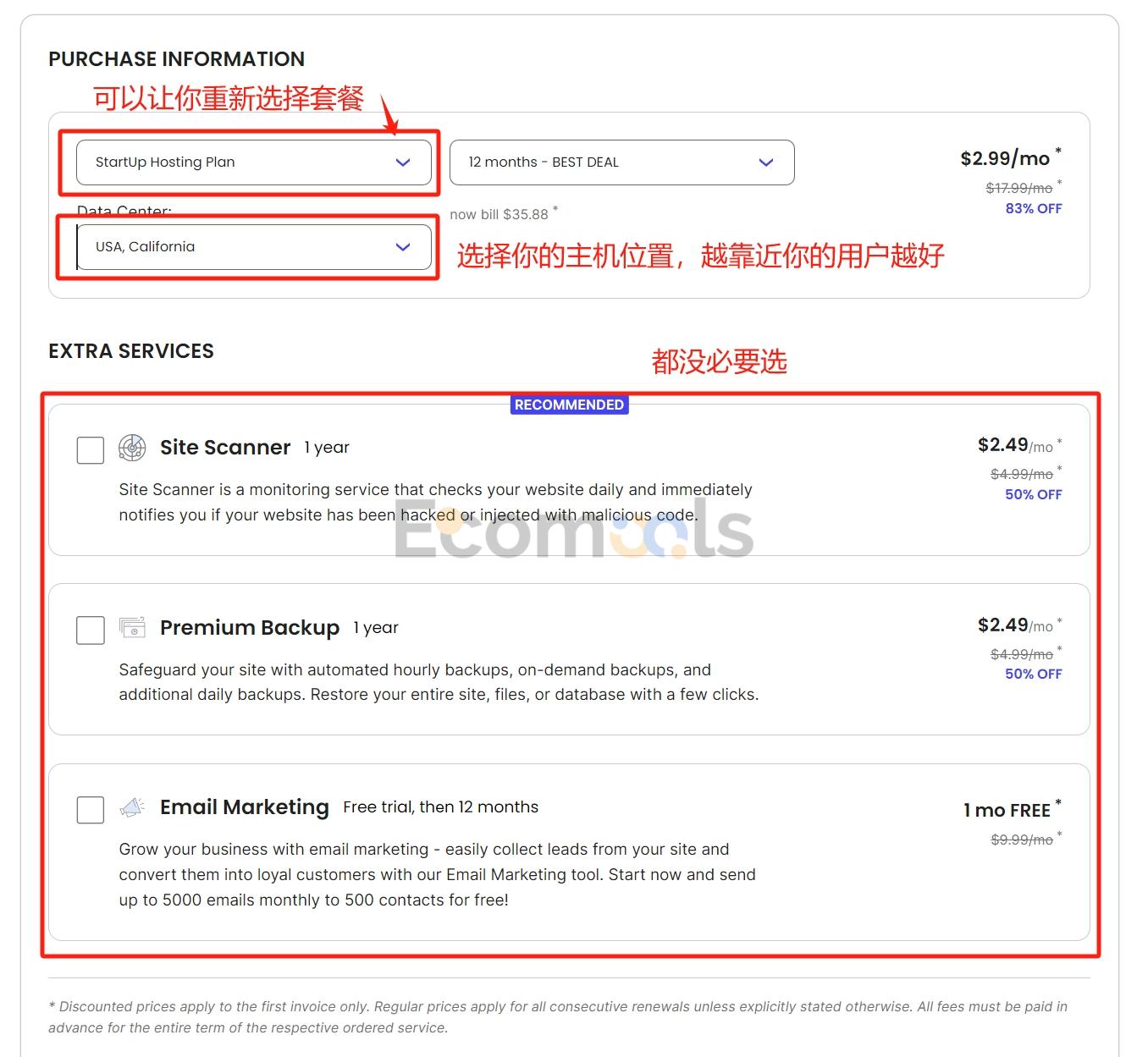
然後我們再勾選同意服務協議,第二個是指是否需要收促銷訊息,依需求勾選。
最後,點選「PAY NOW」。
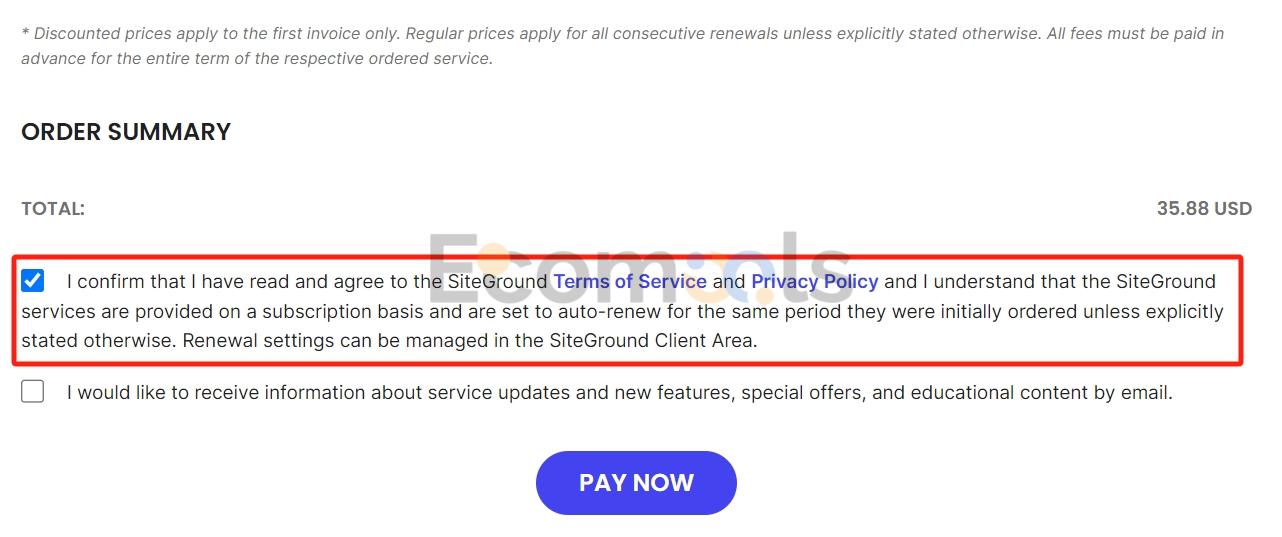
當我們支付完了之後,SiteGround就會從我們提供的付款方式(我這裡選的是信用卡)裡面去扣款。接著SiteGround會將我們的後台登入資訊寄到我們填寫的信箱裡面,是SiteGround後台的登入資訊哦,不是WordPress後台的登入資訊。
然後現在是到了最關鍵的一步:驗證手機號。點選選擇驗證方式,我選擇「Text message」驗證。
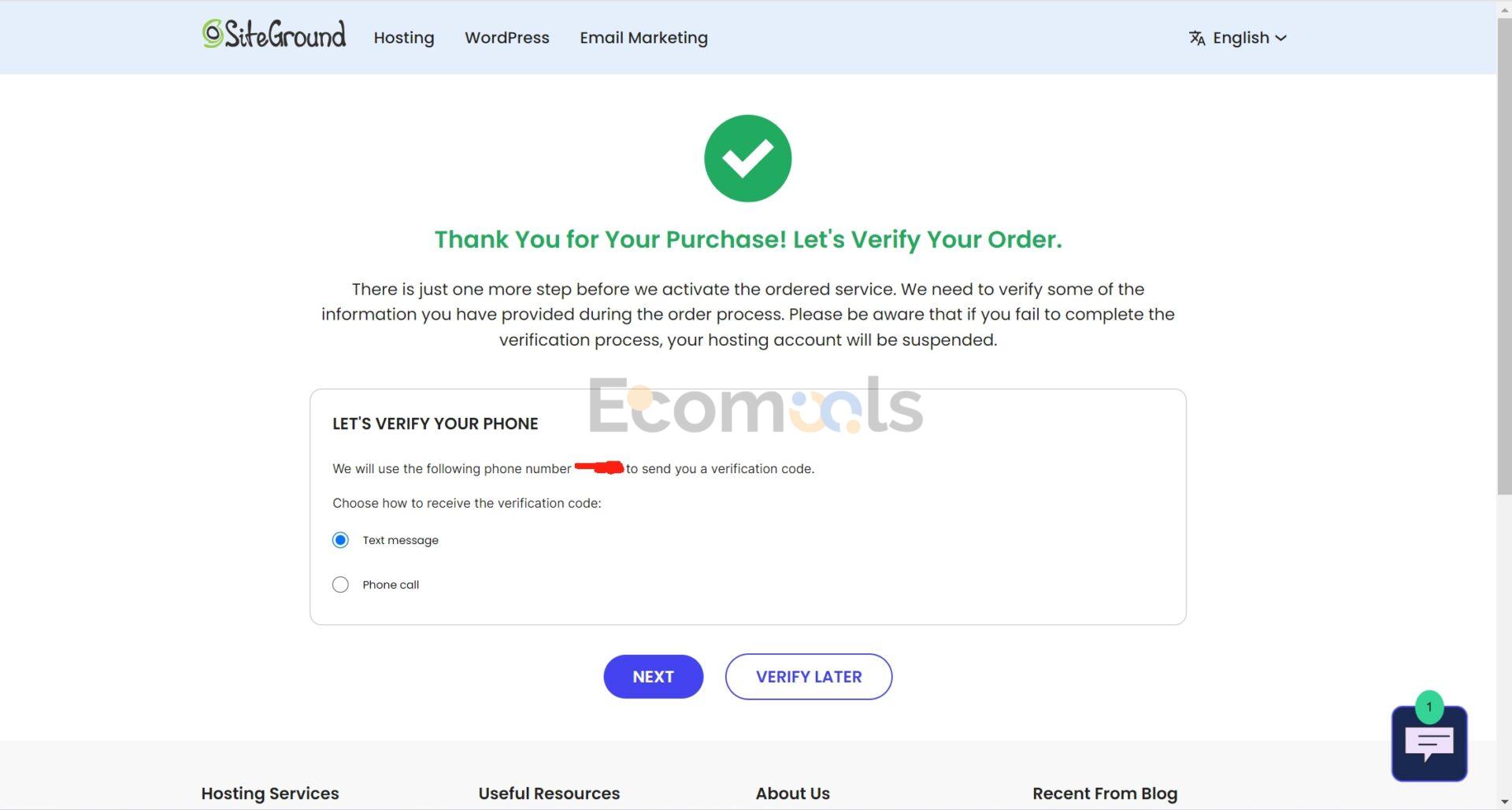
這邊的驗證環節是繞不過去的,點擊“VERIFY LATER”的話,會給你的郵箱發送重新驗證的指南(其實就是重新回到上一個界面的鏈接,讓你繼續驗證手機號)。
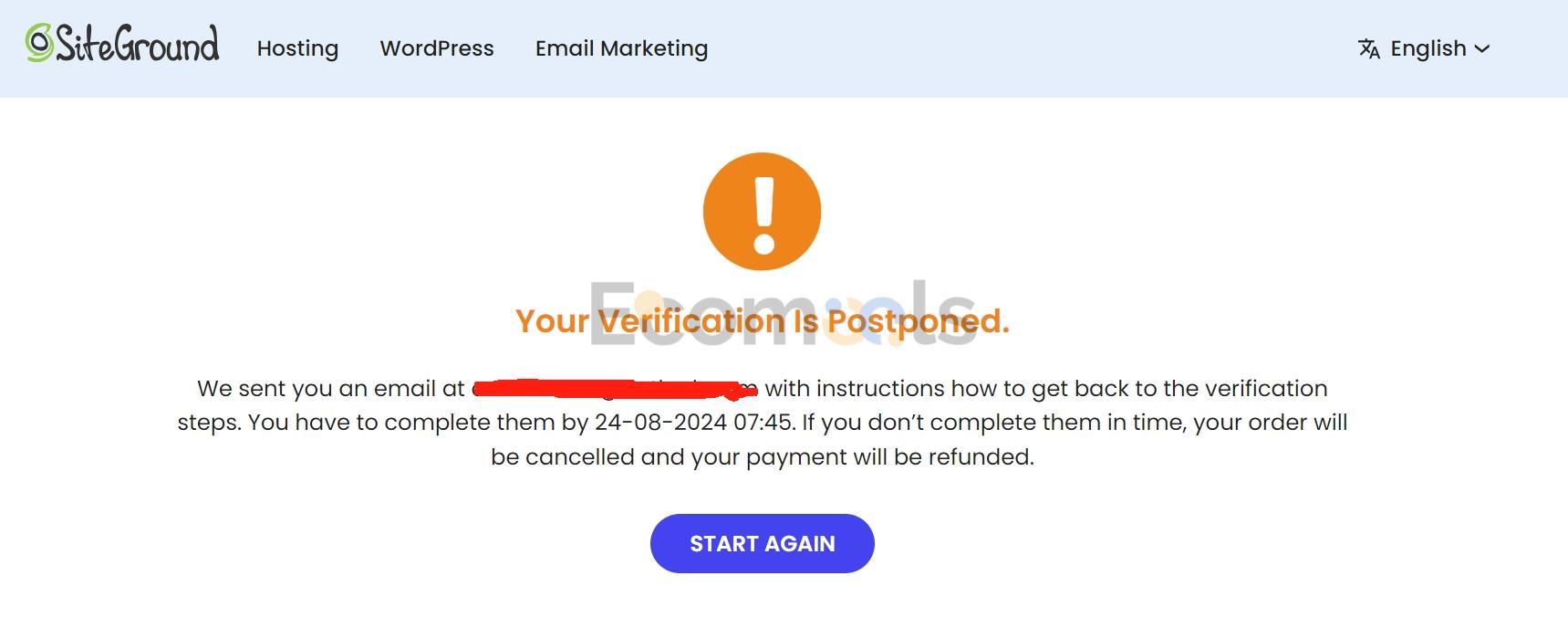
所以我們只能點擊「NEXT」來進行手機驗證。收不到驗證碼立刻直接點擊右下角找線上客服,他們可以幫你處理這個問題。
如果你找線上客戶都收不到驗證碼,一天後訂單會取消,錢會原路退回給你的信用卡。
手機驗證完成後,接下來是信用卡驗證。
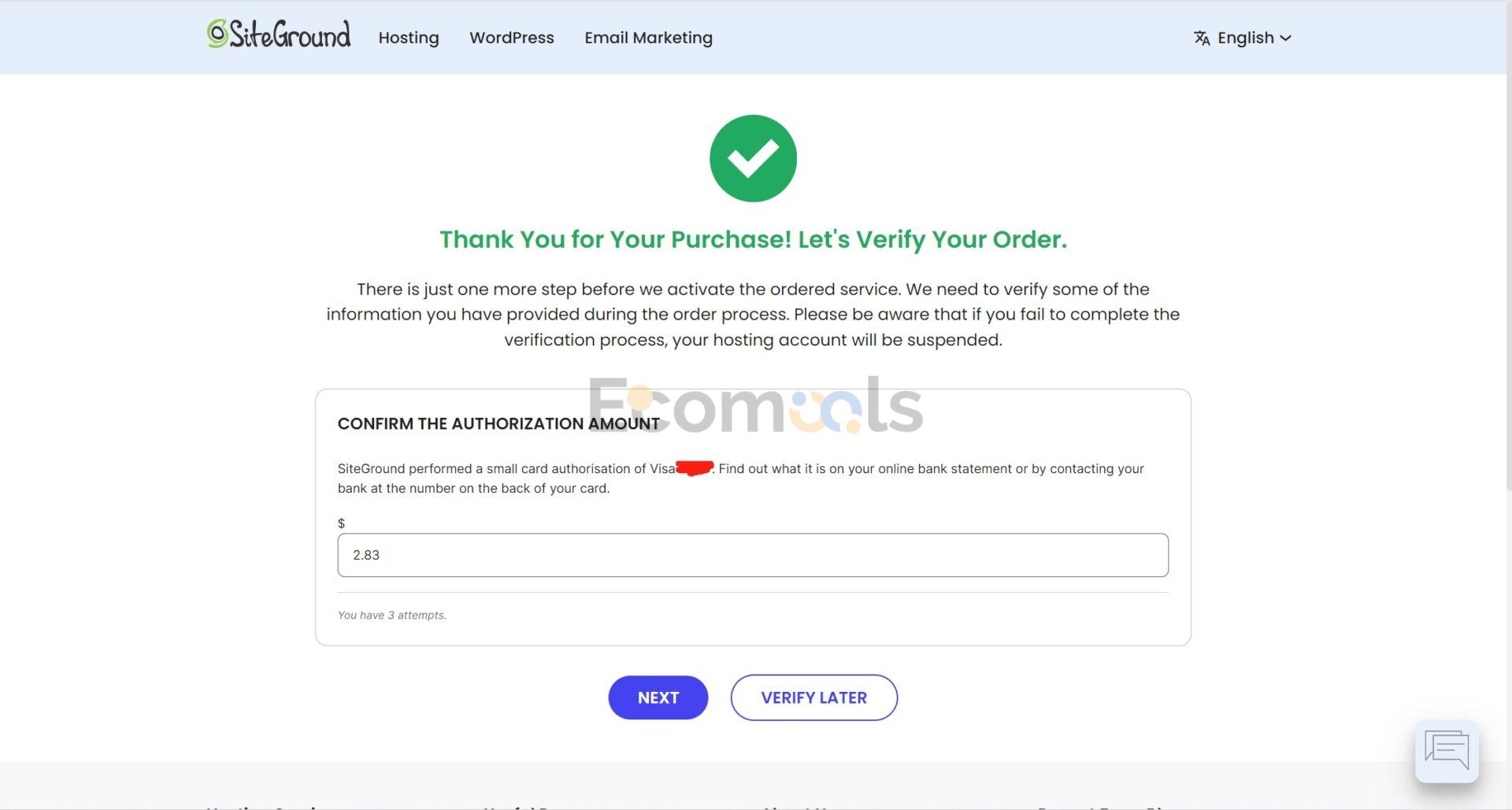
到這一步驟的驗證SiteGround會向你信用卡扣取一筆小金額的費用(驗證完畢後會退還給你)。然後打開你的手機銀行查看扣的這筆款的金額,將金額填入到上圖中,點選「NEXT」驗證。
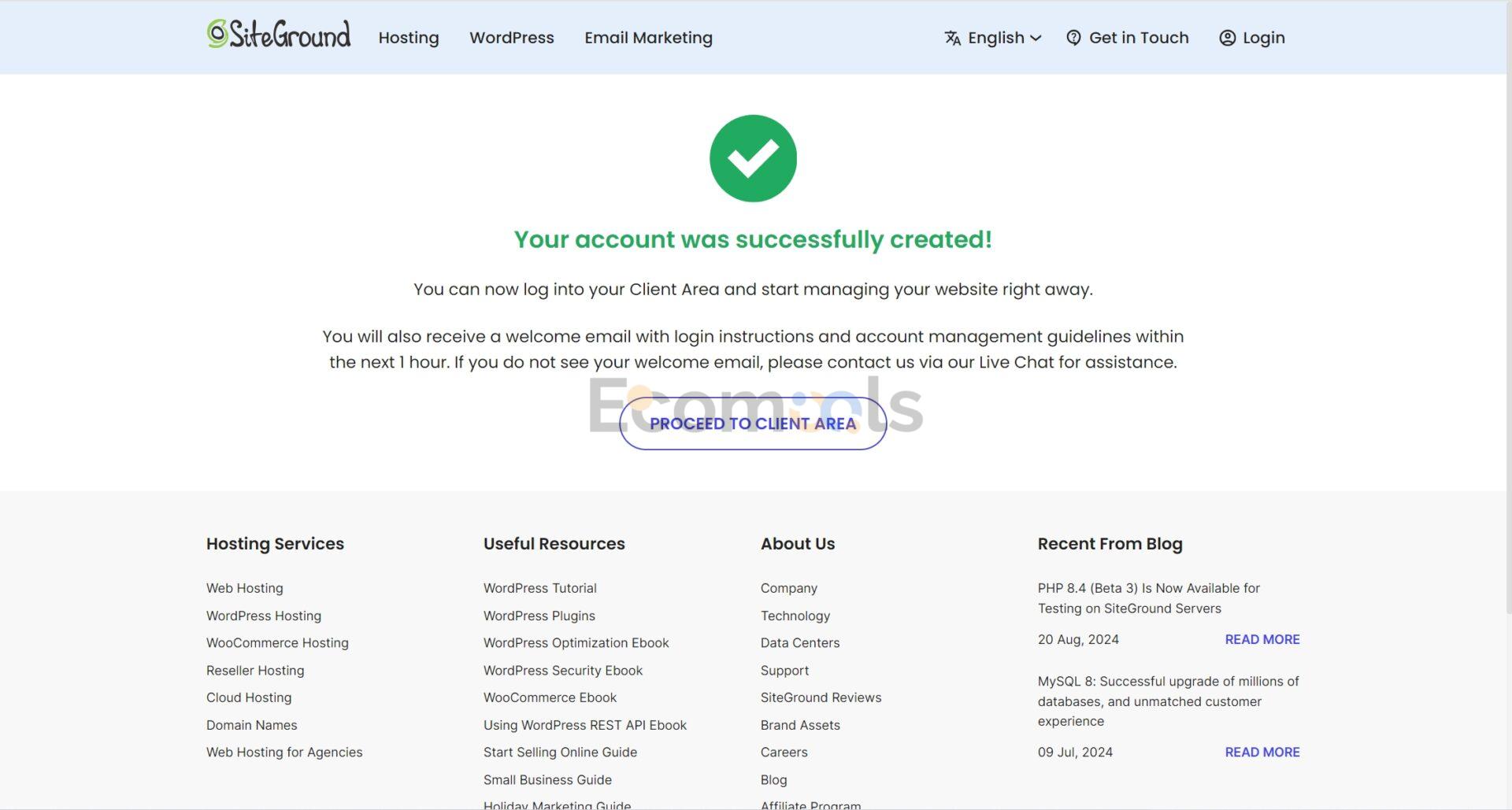
當將信用卡也驗證成功以後,我們就可以使用SiteGround的帳號密碼登入了。
如何在SiteGround後台建立WordPress網站?
開啟SiteGround登入介面(https://login.siteground.com/login?lang=en),輸入SiteGround寄到我們信箱的帳號密碼,登入SiteGround。
我們選擇“Websites”標籤卡。點選“CREATE WEBSITE”。
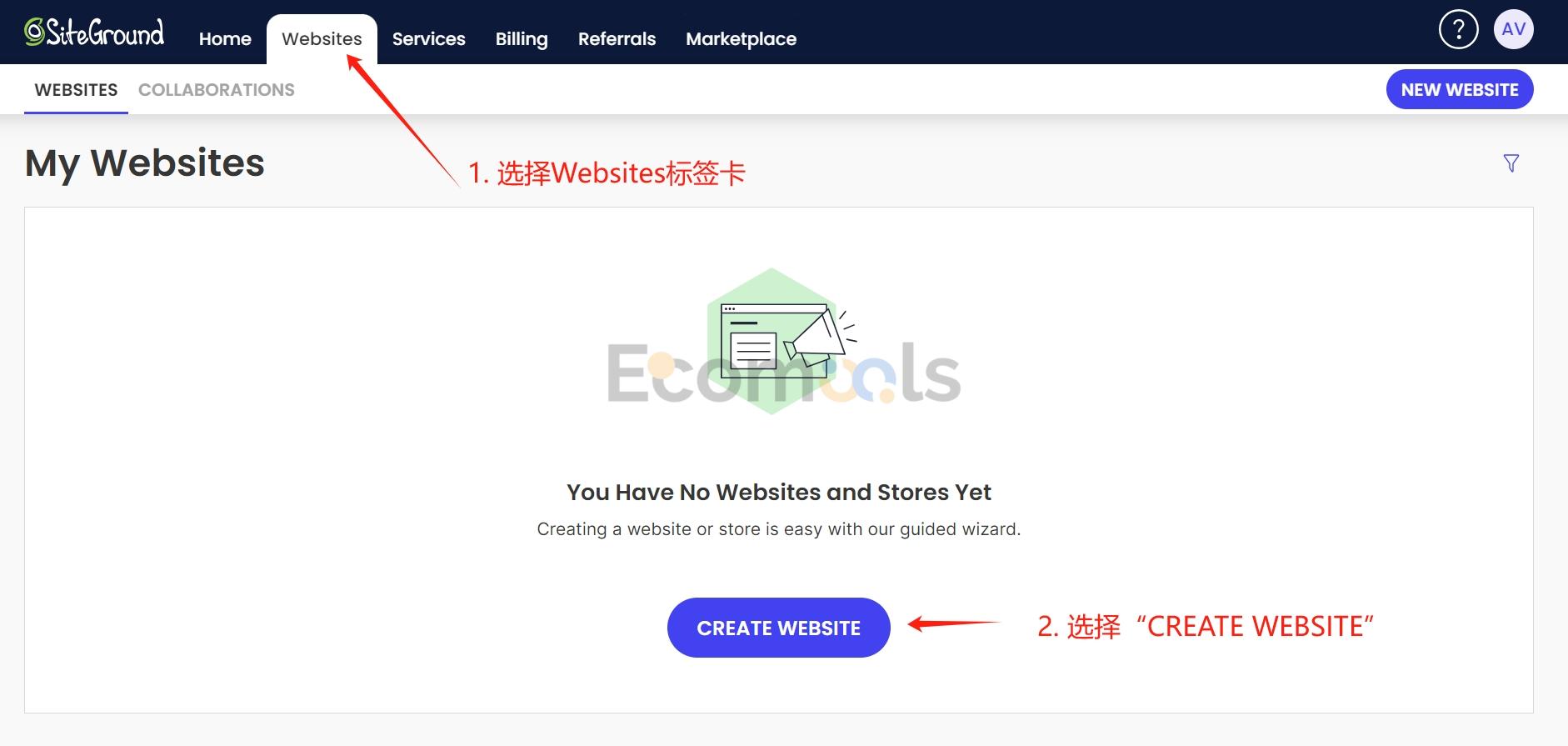
進入到下面這個網站設定介面,左上角可以讓我們選擇主機的位置,這個可以根據我們的使用者群體來選擇。一般是看我們主要的客戶群分佈在哪,然後就選擇比較靠近客戶群的資料中心。
我這裡直接選擇美國加州。
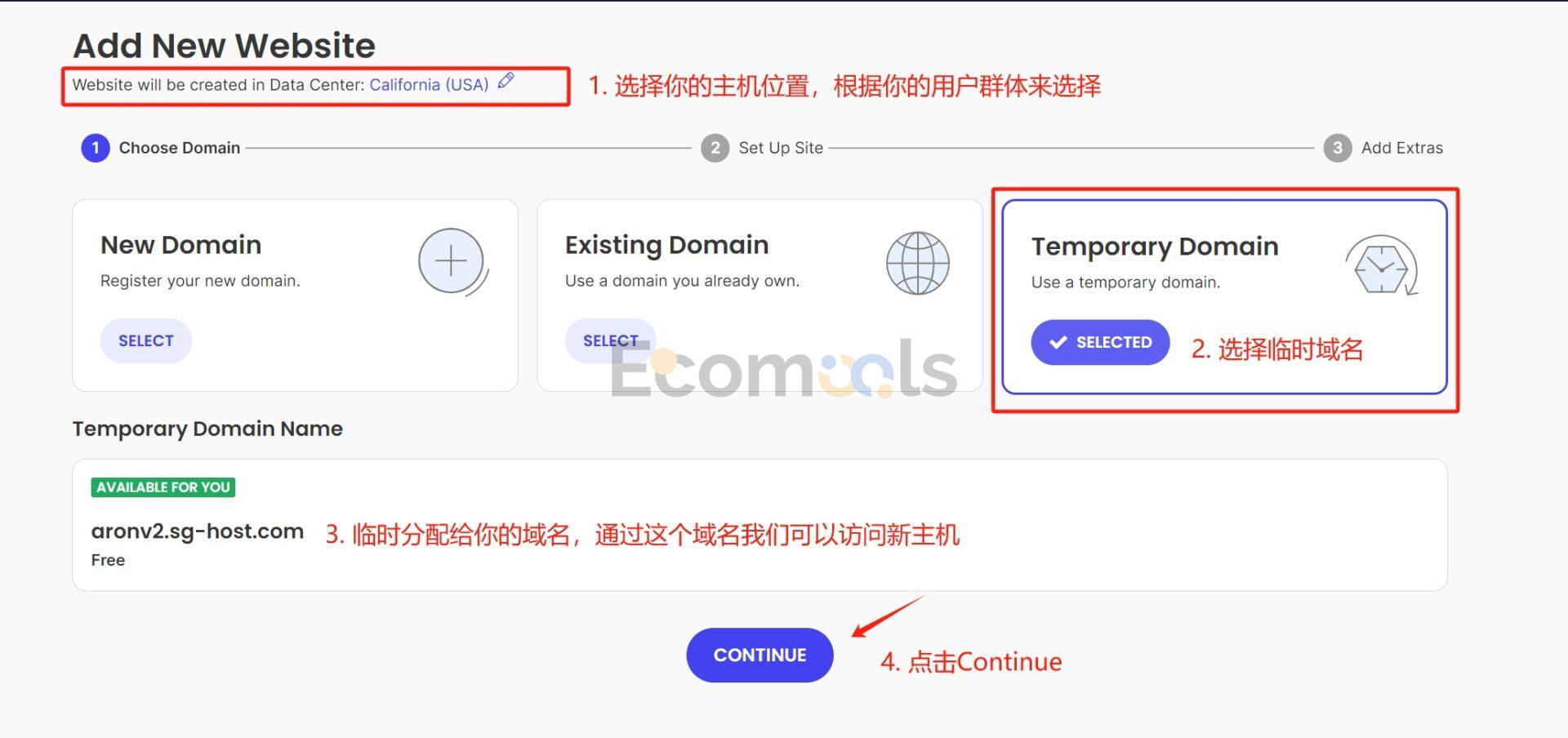
如果你註冊了域名,就選擇「Existing Domain」;如果還沒註冊,想在SiteGround裡面註冊的(不建議)就選擇左邊的「New Domain」。一般建議去專門的網域註冊商註冊我們的外貿域名,一是術業有專攻,二是在域名註冊商註冊會比較便宜。
如果暫時沒想好域名,但是想要先把網站搭建好,那麼我們可以選擇“Temporary Domain”,透過這個方式創建的網站SiteGround會給我們提供一個臨時域名,格式是xxxxx.sg-host.com,透過這個臨時網域我們也可以造訪我們的網站。
我在這裡選擇我自己的網域ecomools.com做示範,我選了Existing Domain。選擇好以後點選「CONTINUE」。 SiteGround就會帶領我們進入下面這個介面。
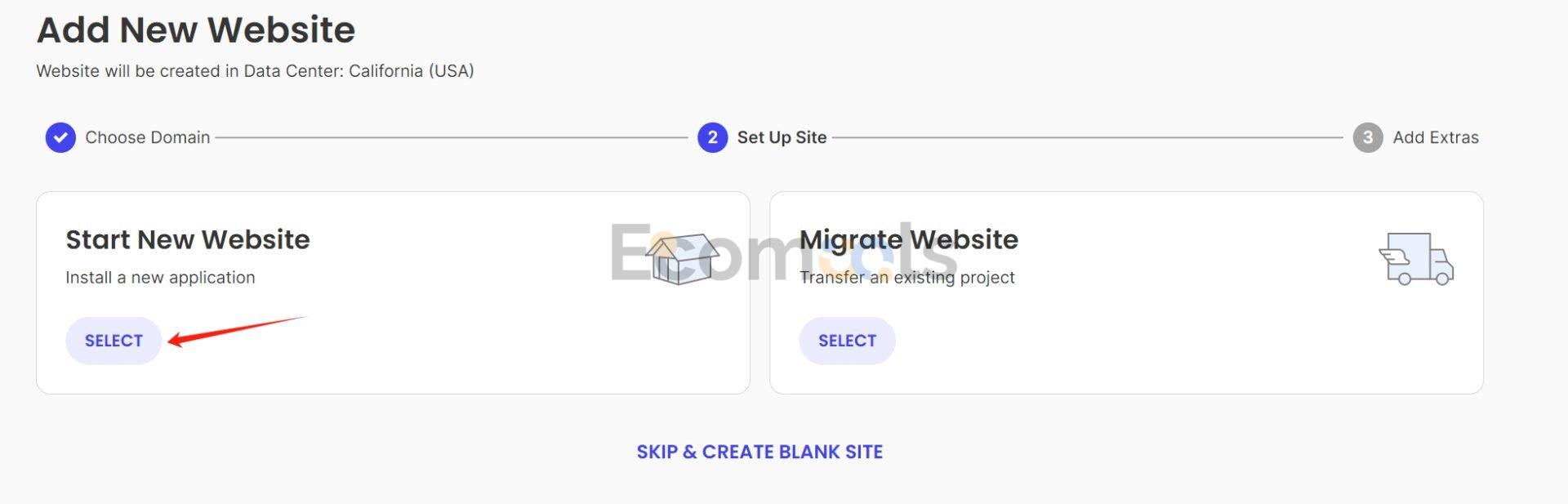
我們選擇“Start New Website”,點選“SELECT”。選擇“WordPress”,然後設定WordPress後台的帳號和密碼,將WordPress後台的帳號密碼儲存起來,方便日後使用。
點選“CONTINUE”。
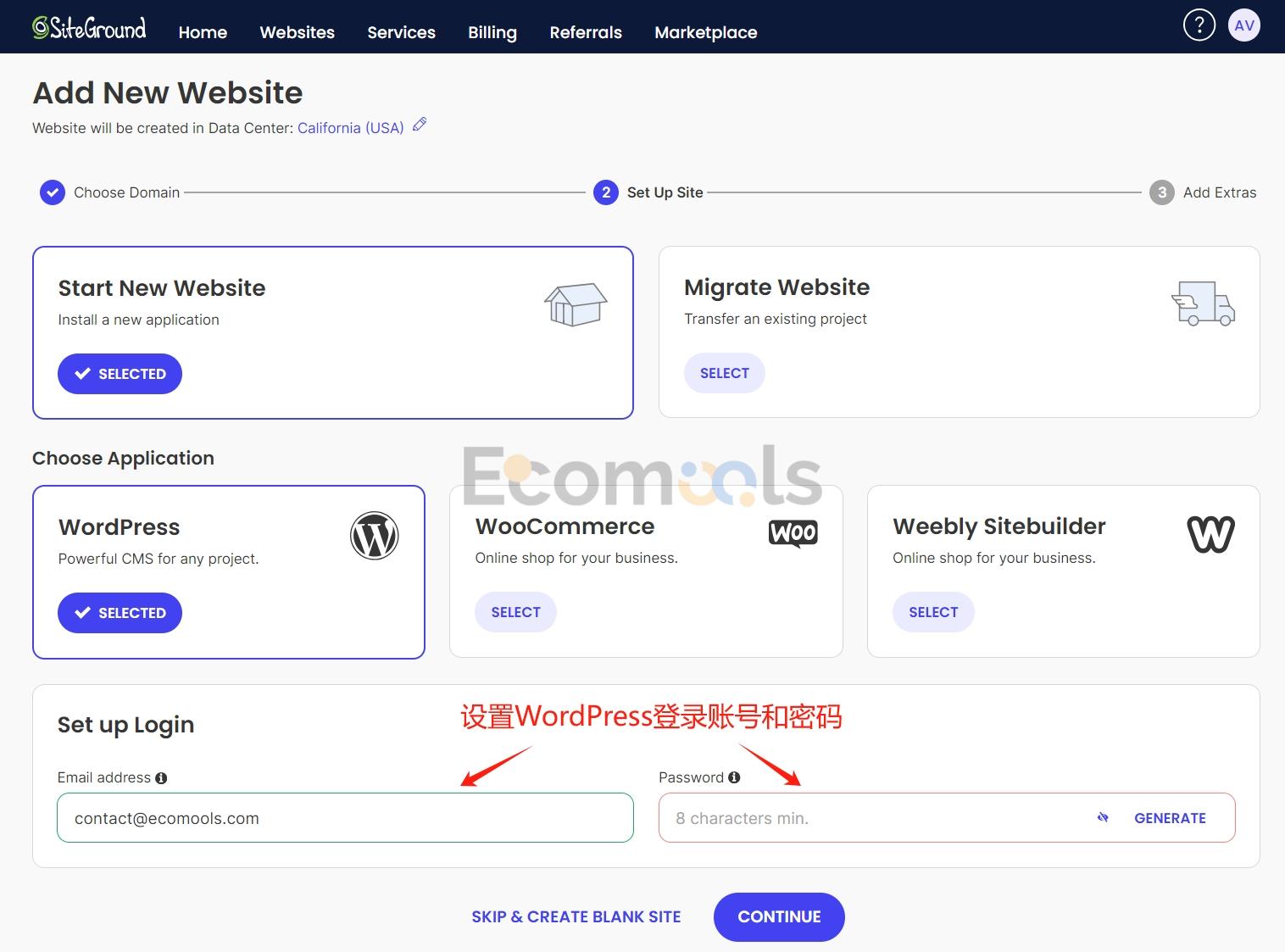
按需新增付費服務,然後點擊FINISH。
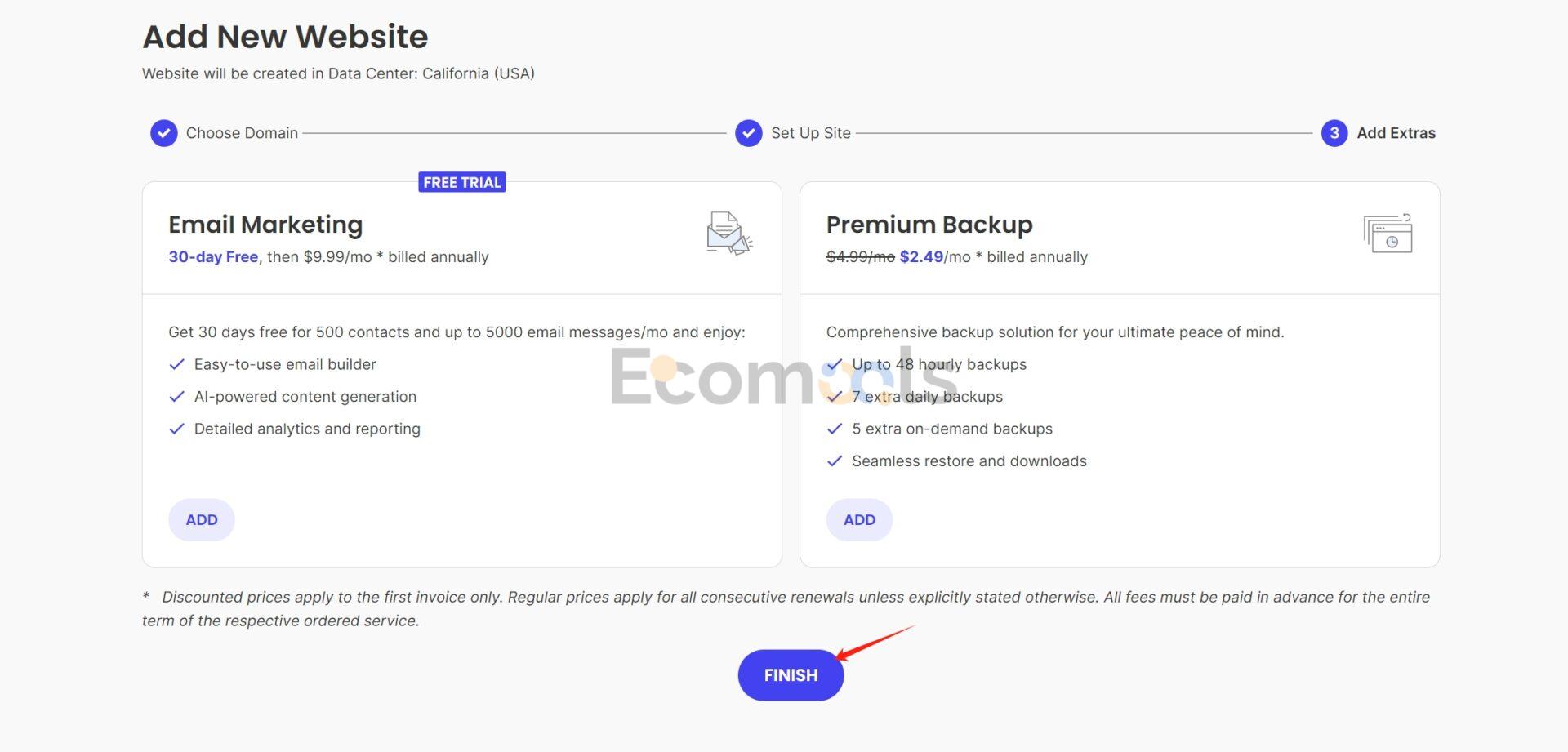
網站建立中,等待1-2分鐘。
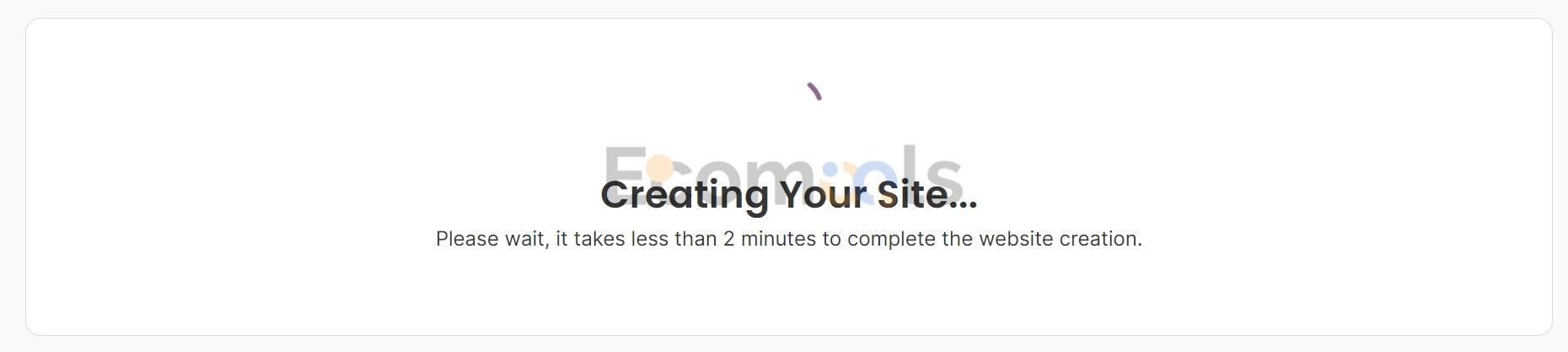
網站創建完成。
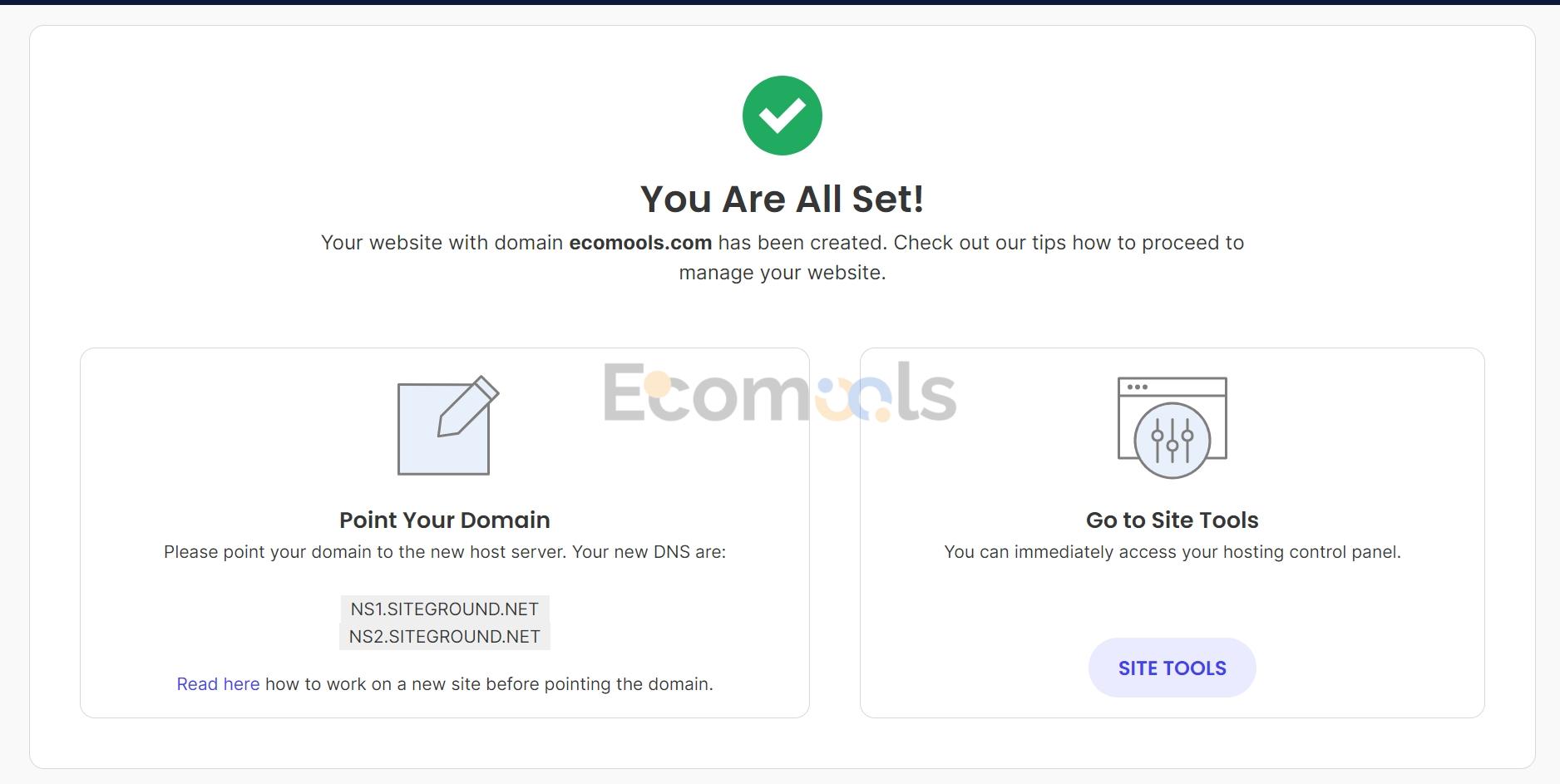
將網域解析到SiteGround伺服器上
下一步需要我們進入到網域註冊商更改Nameserver,將其變更成NS1.SITEGROUND.NET和NS2.SITEGROUND.NET
網域解析過程可以看我這篇教學:外貿獨立站網域:註冊& DNS解析詳細攻略 具體內容在:如何將外貿獨立站網域解析到主機上?這個標題下。
更改Nameserver以後,一般情況下需要等個10來分鐘才能夠存取我們的域名,這是因為域名解析(DNS)系統具有全球分散式的快取機制。你在更改Nameserver 後,新的DNS 資訊需要在全球各地的DNS 伺服器之間同步和更新,這個過程叫做DNS 解析的「生效」或「傳播」。
造訪網站並登入WP後台
當DNS解析生效後,我們造訪網域就能夠看到我們的初始WordPress網站,如下圖: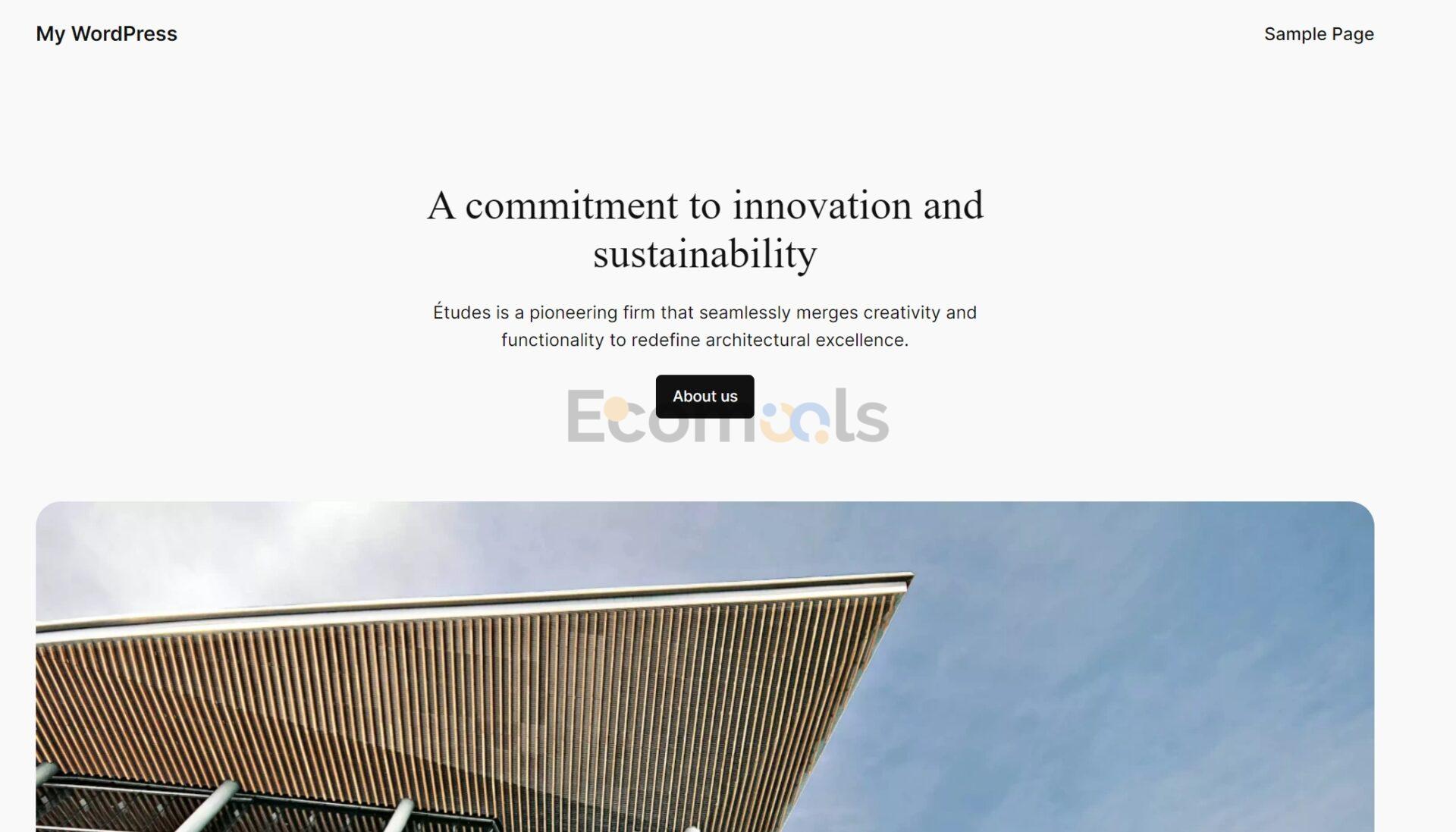
這樣SiteGround就已經將我們的初始網站搭建好啦。
透過造訪http://yourdoamin.com/wp-login.php,就可以造訪我們的WP後台(如果想更改預設的WP後台可以看這篇文章)
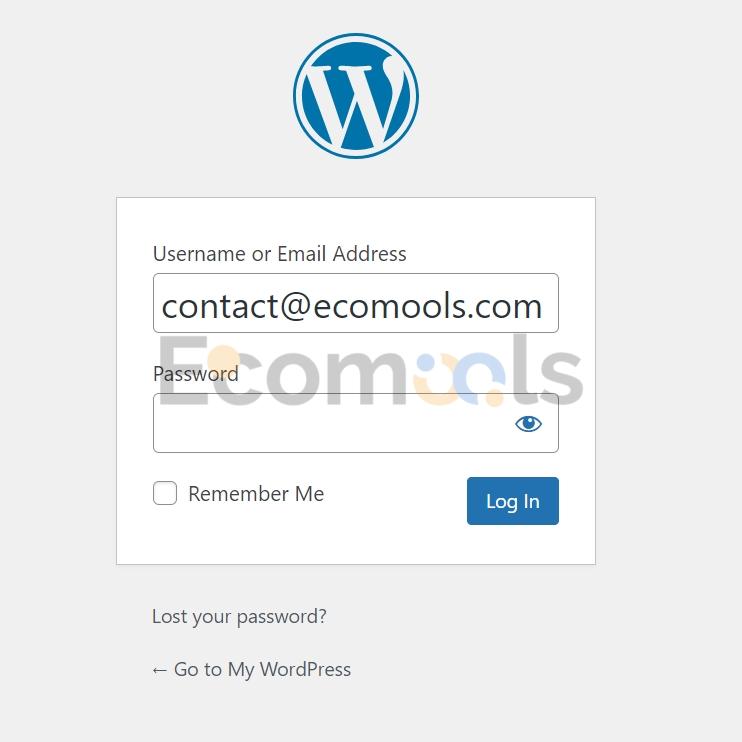
輸入我們儲存下來的WordPress後台的帳號和密碼即可登入。
初次登入以後,SiteGround會提供網站精靈指南,幫助我們了解怎麼去使用WordPress。
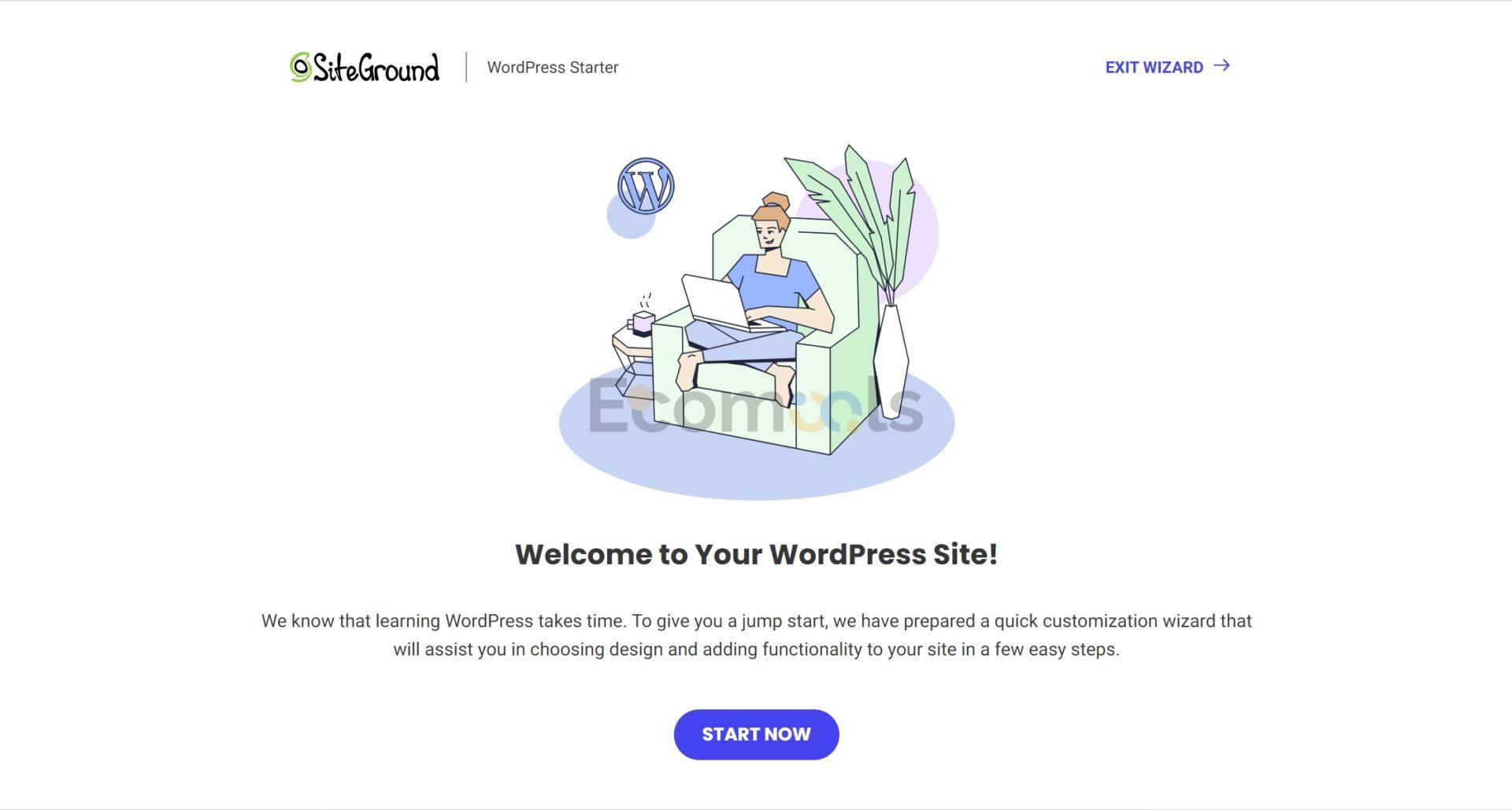
完成之後即可進入到WordPress的背景。 WordPress的後台介面就是長這個樣子啦。
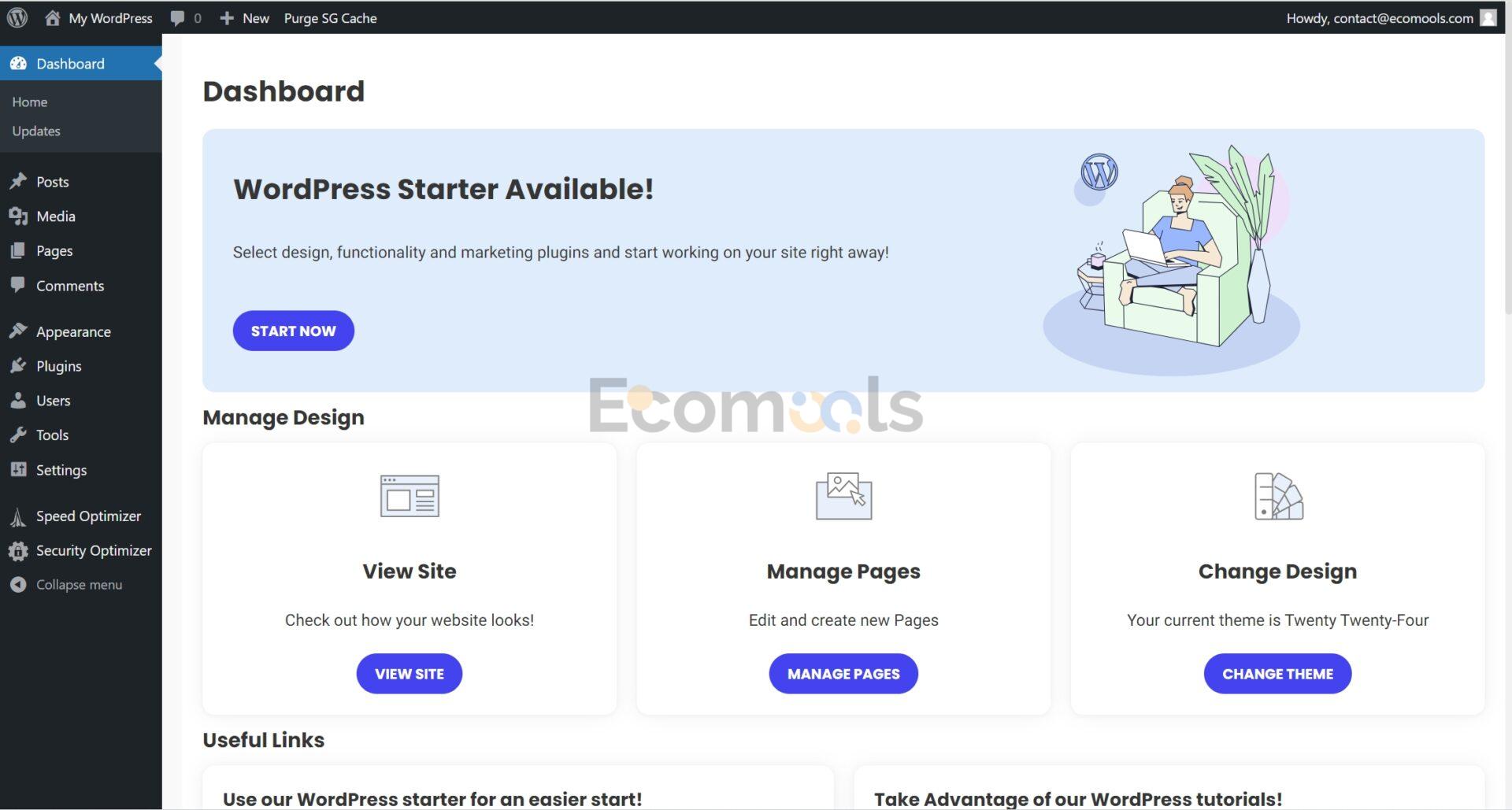
至此,你已經完成了從註冊SiteGround主機到成功上線第一個網站的完整流程。
推薦閱讀:
補充說明的一點是,如果你們在創建網站的時候選擇是臨時域名,那麼介面跟這個會有點不同。下面標紅的xxxx.sg-host.com就是SiteGround提供給我們的臨時網域。這個臨時網域不需要我們去做網域解析,我們拿到這個連結後直接用瀏覽器開啟即可造訪我們的WordPress網站。
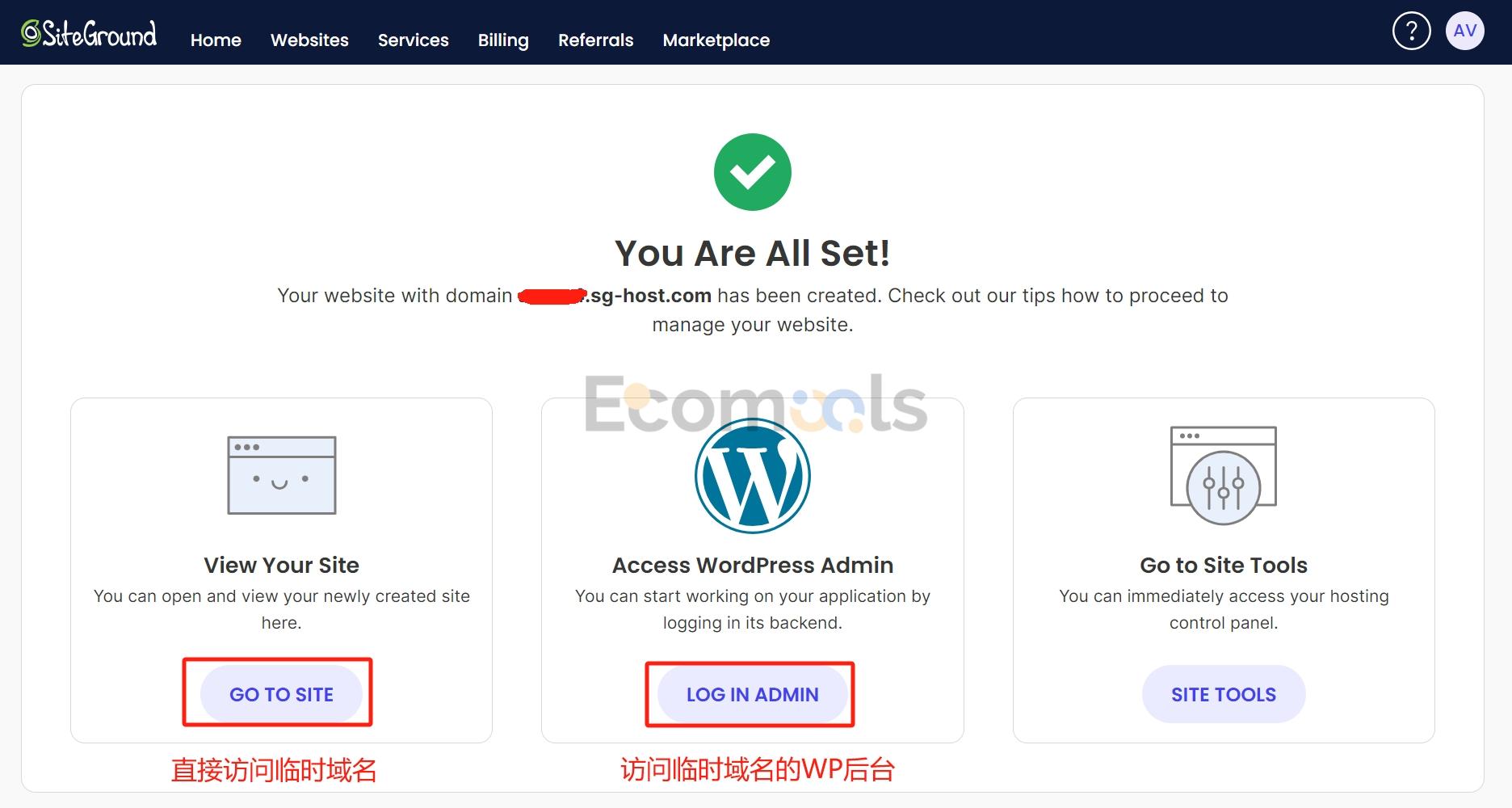
我們搭建好WordPress網站後,接下來我們需要為我們的WordPress做一些效能和安全上面的優化。
在SiteGround中給WordPress網站安裝SSL憑證
我們在SiteGround後台中,進入到「Website」選項卡,選取「SITE TOOLS」進入到我們的網站管理介面。

然後我們點擊“Security”選項卡,點擊“SSL Manager”,選擇我們要為哪個網域新增SSL憑證。我這邊是註冊了sunthic.com這個網域來作為我們以後的建站教學使用的樣板網站。你們選擇你們自己註冊的網域即可。
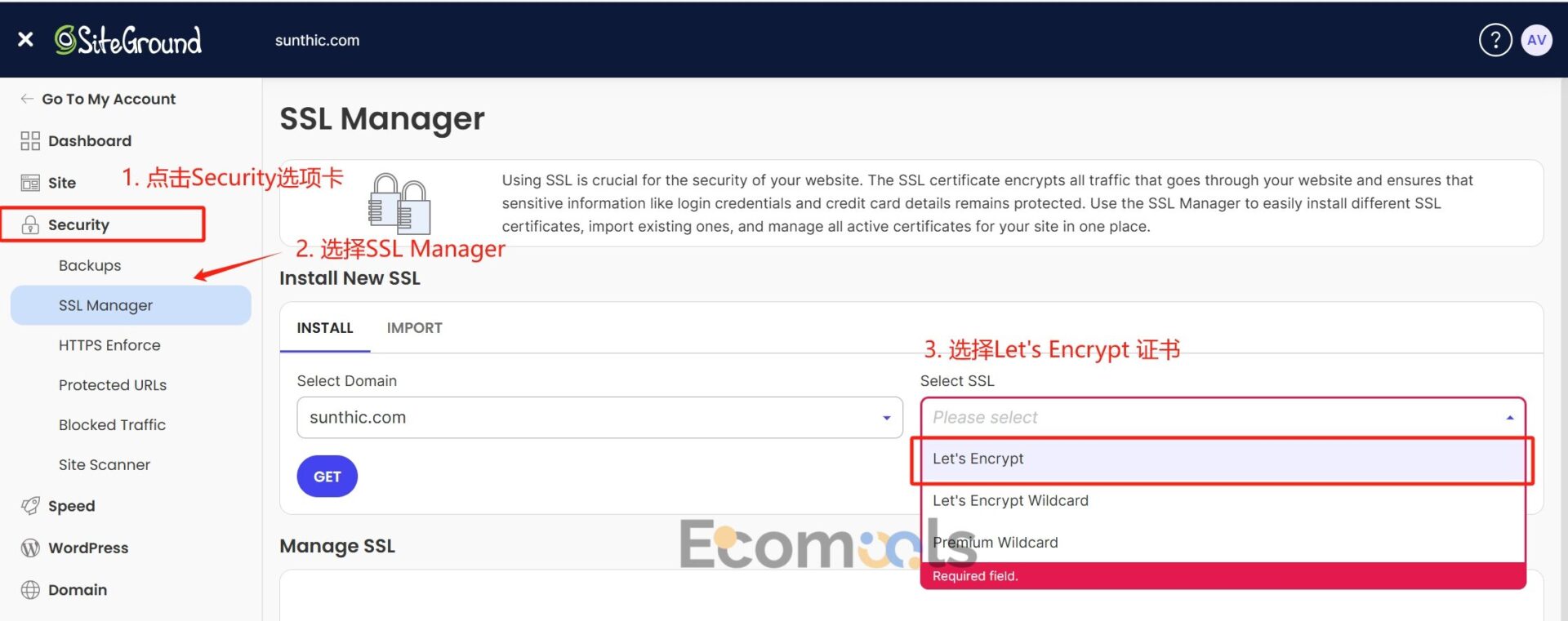
然後點選“Select SSL”,選擇Let's Encrypt證書,然後點選按鈕“GET”。
SiteGround就會為我們的網站去申請SSL憑證。等待數秒即可完成申請。
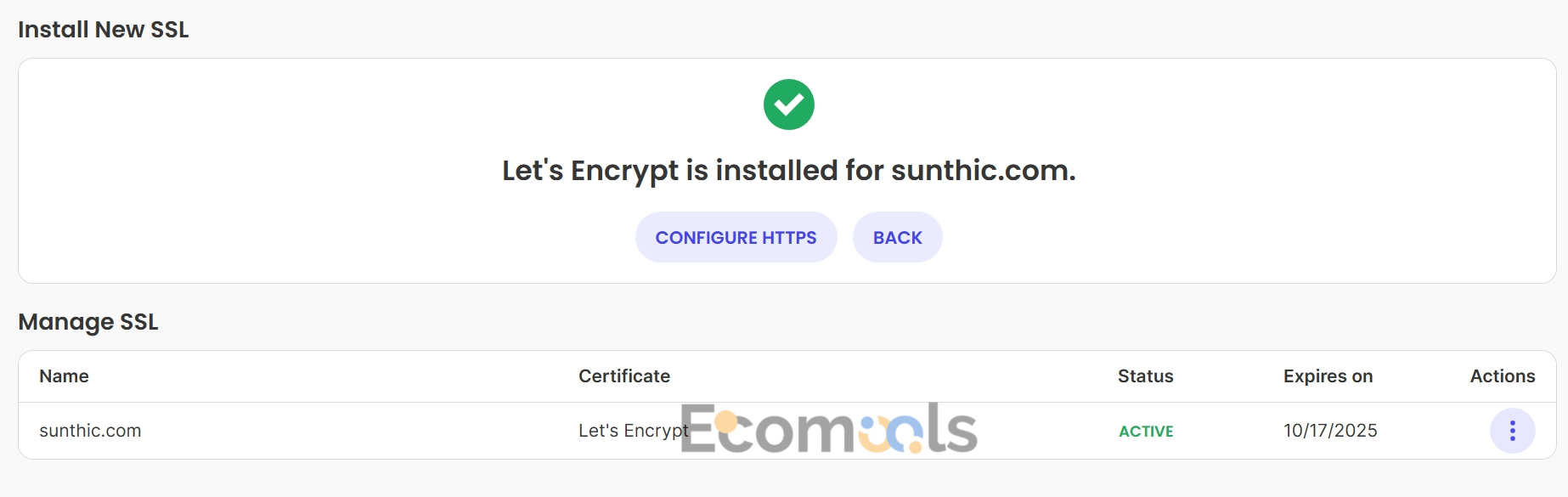
等申請完成後我們點選SSL憑證右側的「三個垂直點」。選擇“Enforce SSL”。
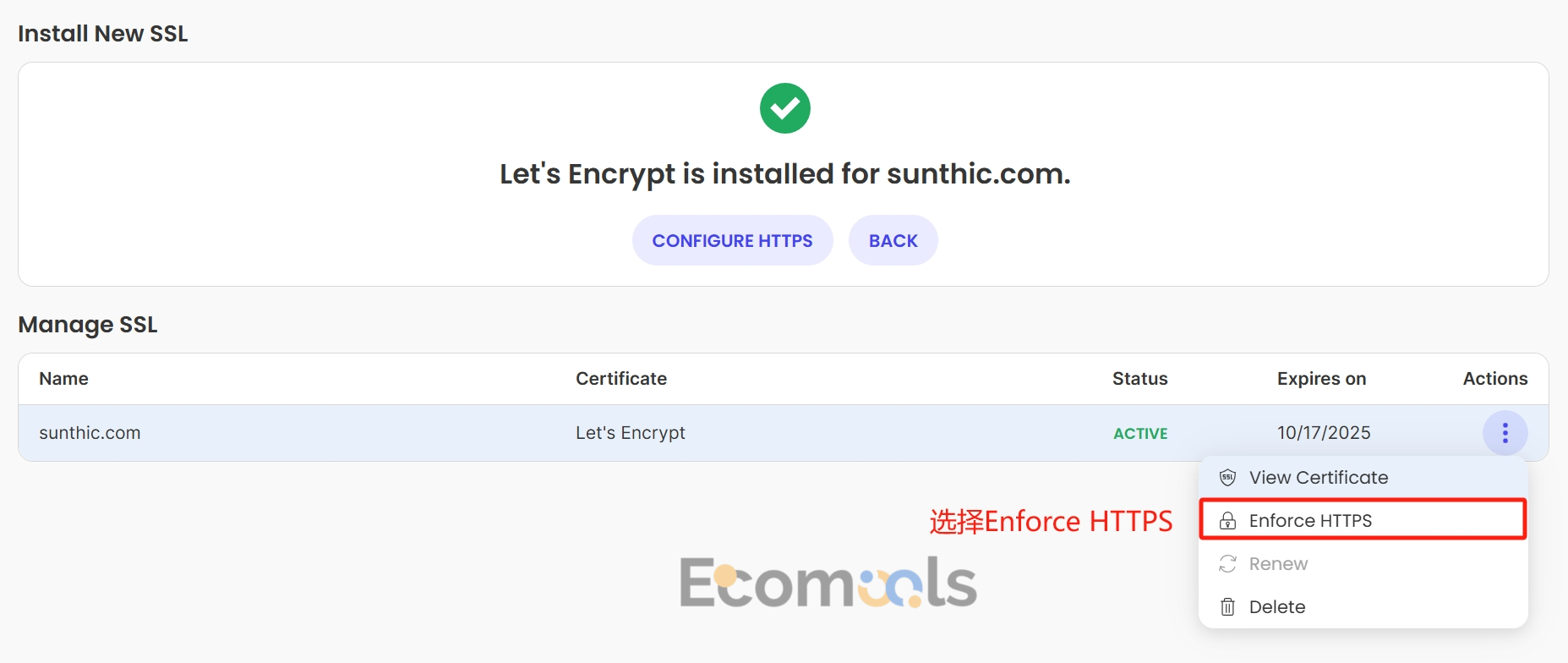
SiteGround就會帶我們進入「HTTPS Enforce」這個選項卡,我們點選開啟「HTTP Enforce」即可。
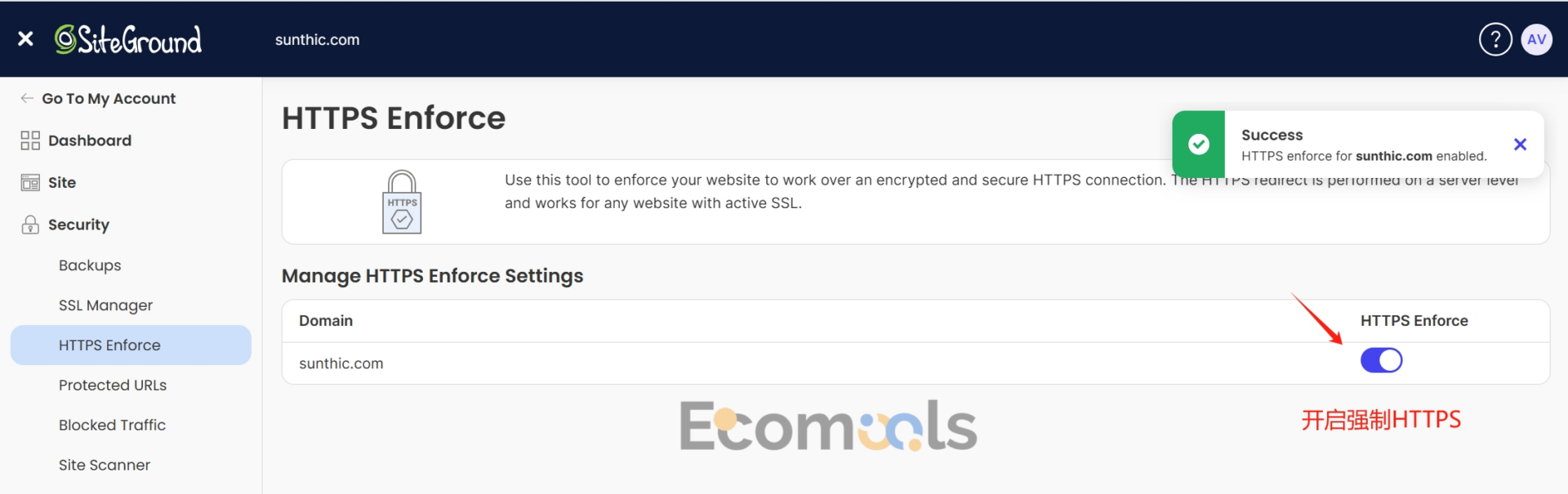
當我們用瀏覽器(這裡以Chrome為例)造訪自己的網站後,即可看到顯示網站連線是安全的了。當我們造訪開啟了HTTPS的網站時,瀏覽器會顯示「小鎖」標誌,使用者會更信任你的網站。如果沒有HTTPS,現代瀏覽器也會直接提示“不安全”,影響使用者體驗和轉換率。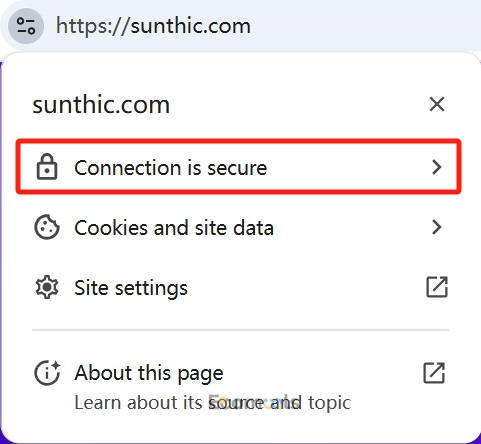
那我們的SSL憑證就已經安裝成功啦。
在SiteGround中給WordPress網站加速
還是在剛剛這個介面,我們打開「Speed」選項卡,然後選擇Caching,看到有三個子選項卡:
- NGINX DIRECT DELIVERY(預設為開啟)
- DYNAMIC CACHE
- MEMCACHED
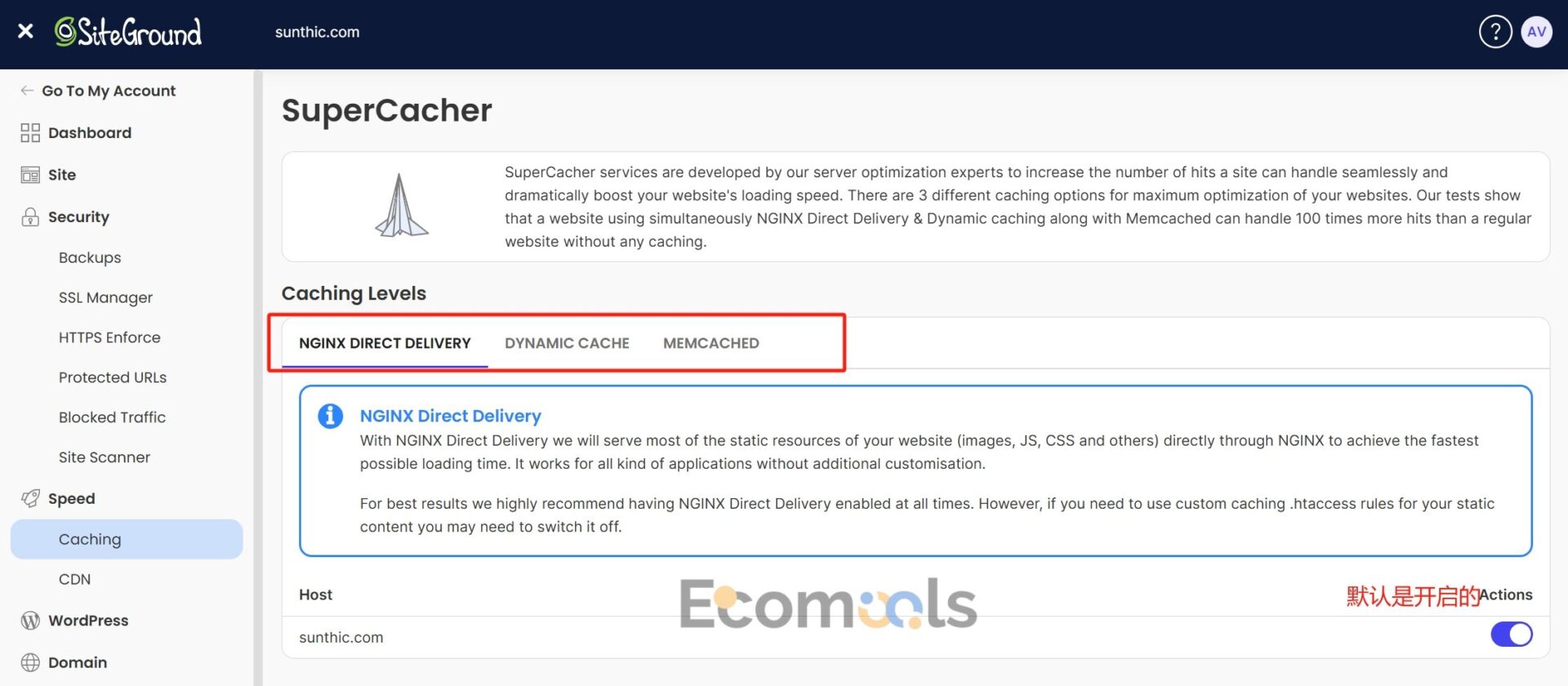
我們需要做的就是打開「MEMCACHED」這個選項卡,開啟這個PHP拓展。
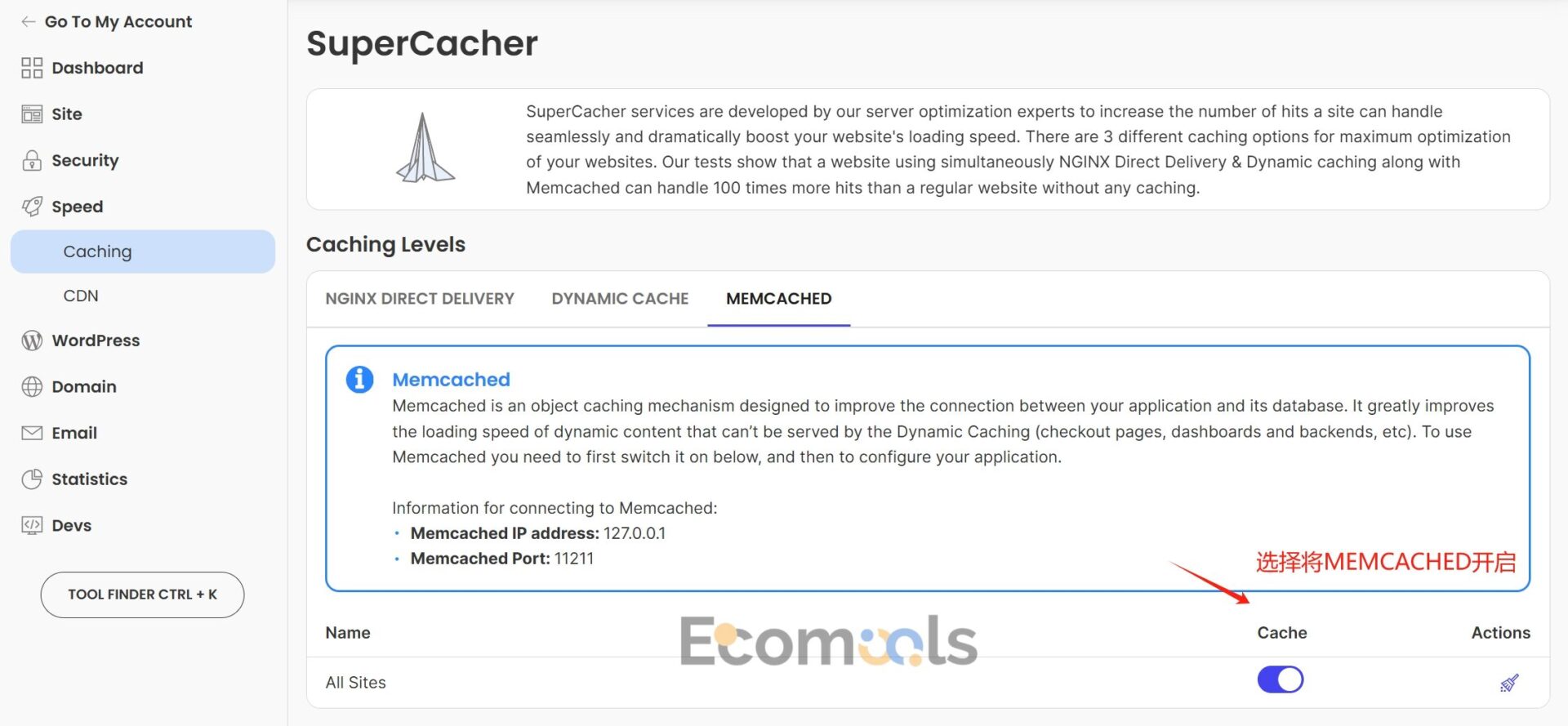
MEMCACHED是基於記憶體的快取系統,可以把頻繁存取的資料(例如資料庫查詢結果、Session、API回傳等)直接放在記憶體中讀取。相較於每次都查資料庫,速度提升非常明顯。如果網站並發量大時,如果每個要求都要去資料庫查一次,很容易拖慢網站。啟用Memcached後,常用資料直接從快取裡拿,資料庫和磁碟的壓力就能減輕很多。
在SiteGround中為WordPress網站開啟Cloudflare CDN
在“Speed”選項卡裡面,選擇“CDN”,然後選擇我們想要給其添加CDN的域名,然後點擊“ACTIVATE FREE”。
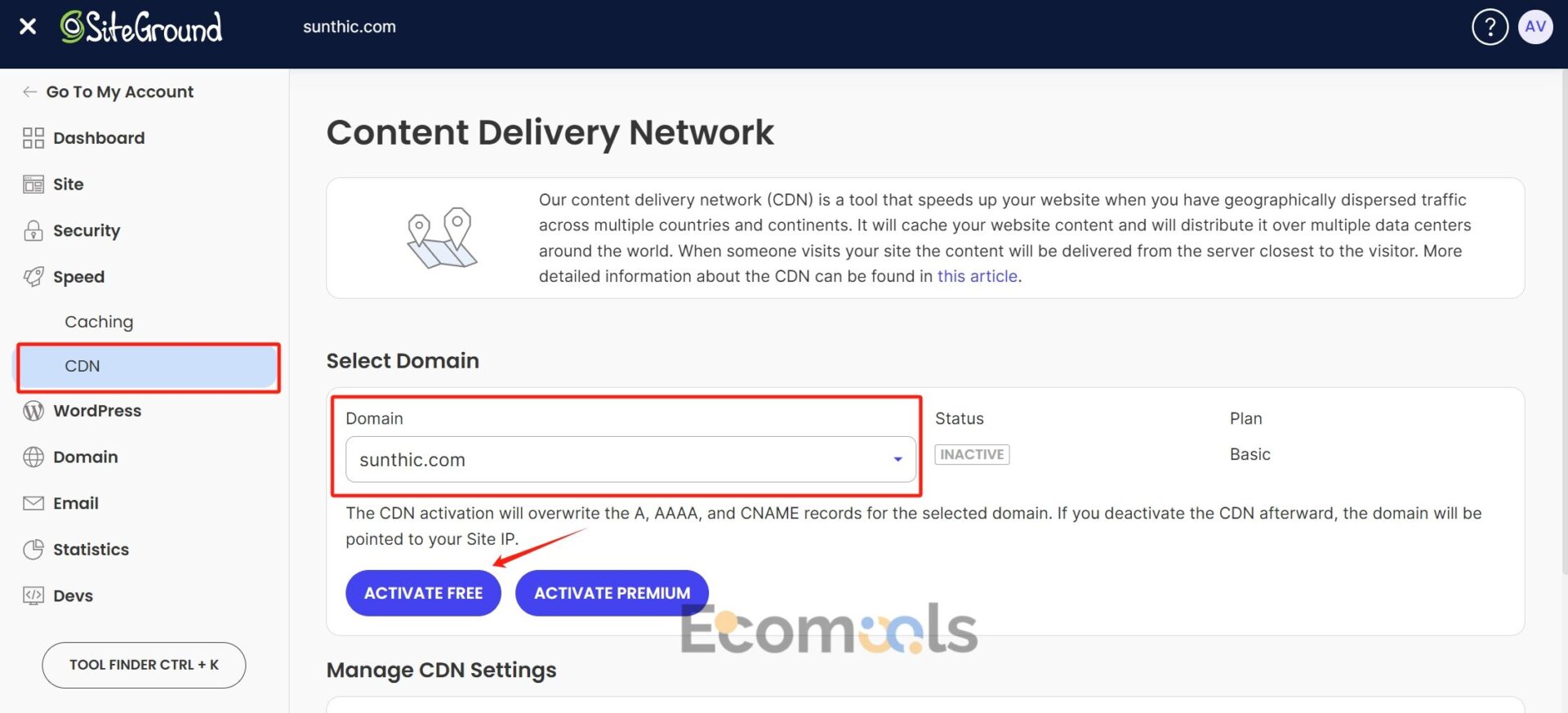
稍等片刻,即可看到CDN已啟動。
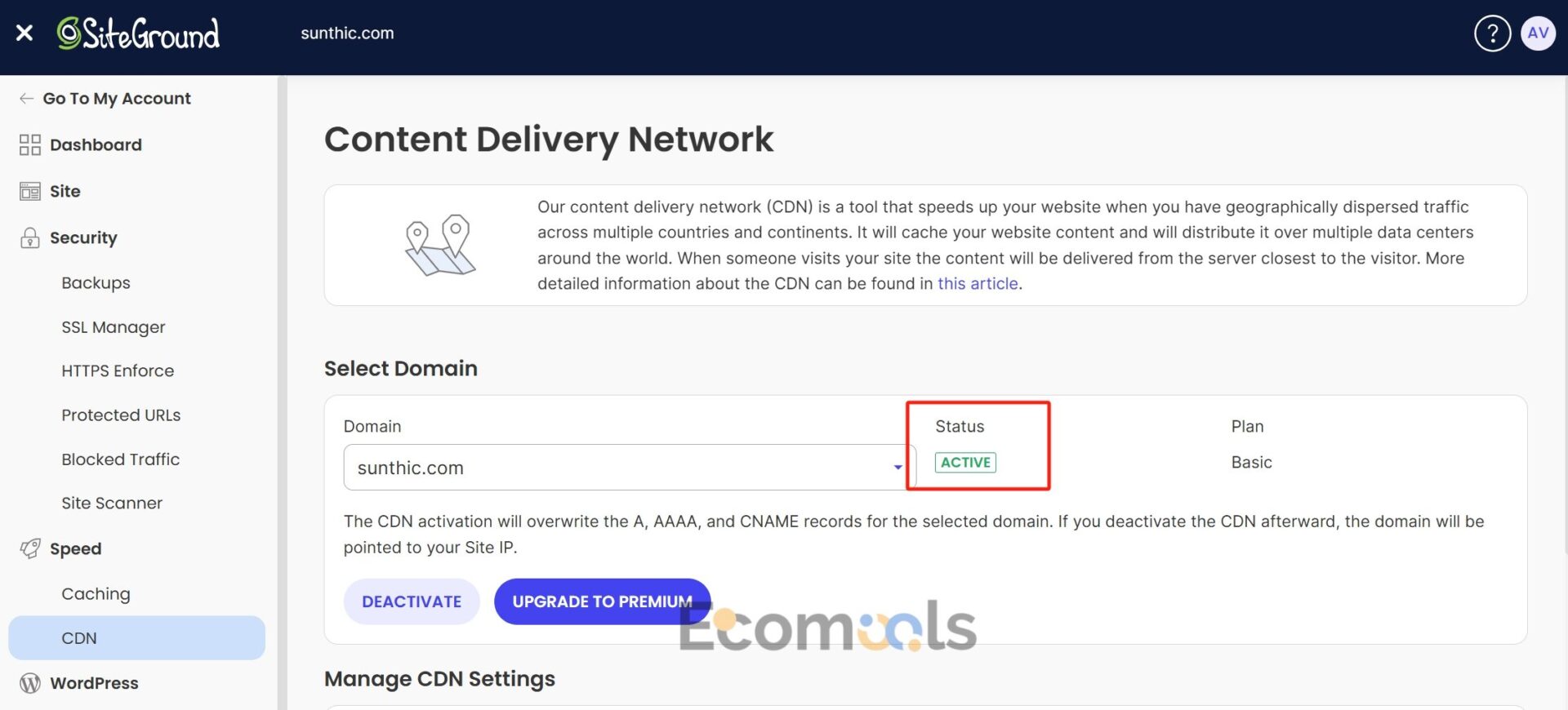
Cloudflare CDN不僅讓你的網站全球訪問速度更快,還能提升安全性、節省資源,並且提供一站式的HTTPS和防護解決方案,非常適合外貿網站使用。
如何在SiteGround中備份網站?
SiteGround會每天自動為我們的網站做備份,我們點擊「Security」 –> 「Backups」即可看到我們網站的所有備份。所有的備份會保留30天,超過的話會自動刪除。
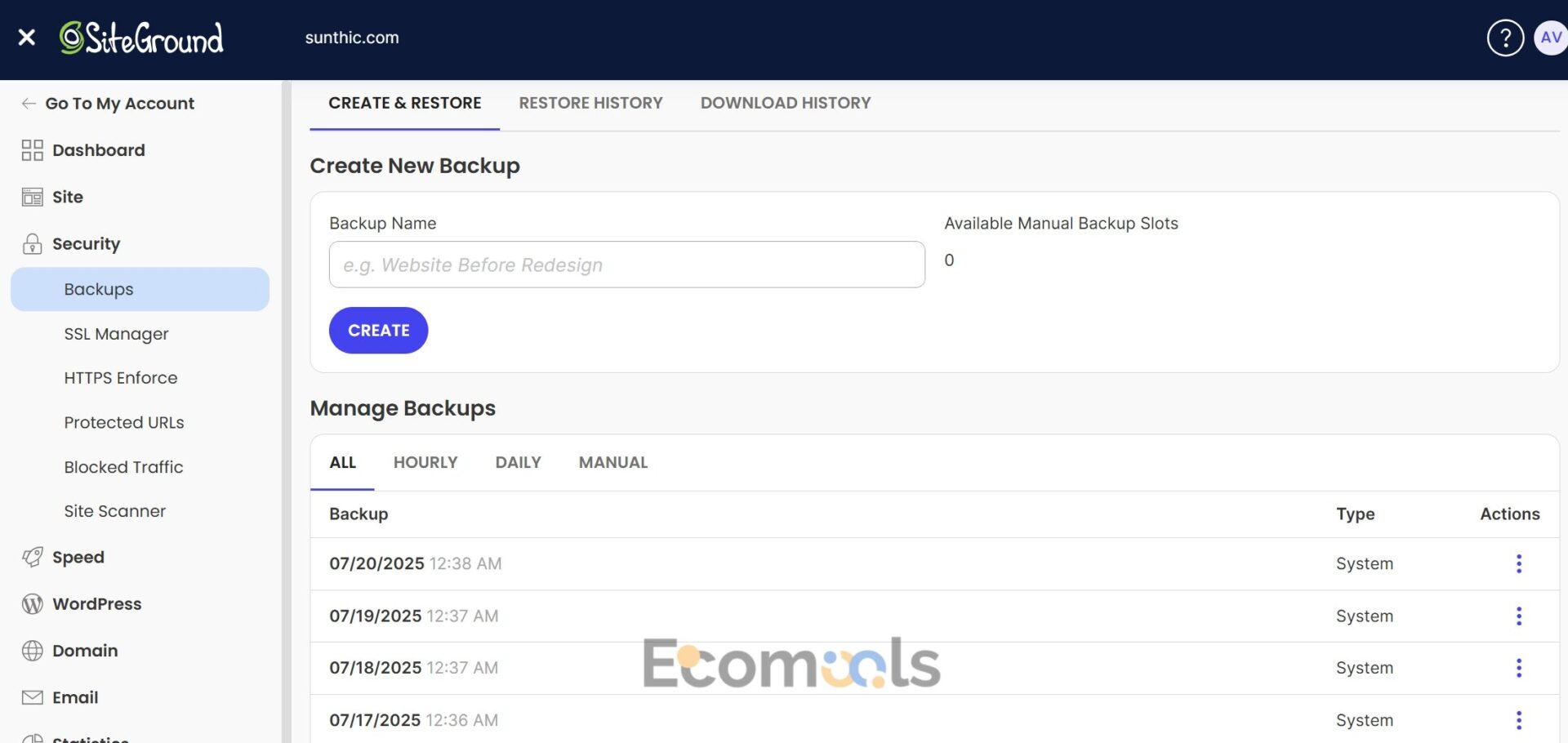
如果需要還原某一天的備份,只需在備份清單中找到對應的日期,點擊右側的「Actions」 三個點。接下來,你可以根據實際需求選擇“Restore All Files and Database”,將網站的所有檔案和資料庫一起恢復到備份當天的狀態;也可以單獨選擇“Restore Files” 或“Restore Database”,分別只還原網站檔案或資料庫內容。
另外,你也可以選擇將某一天的備份下載到本地電腦,作為額外的保險。為了進一步保障資料安全,也建議你把備份檔案同步上傳到雲端盤,這樣就算伺服器或本地設備出現意外,也能隨時恢復網站資料。
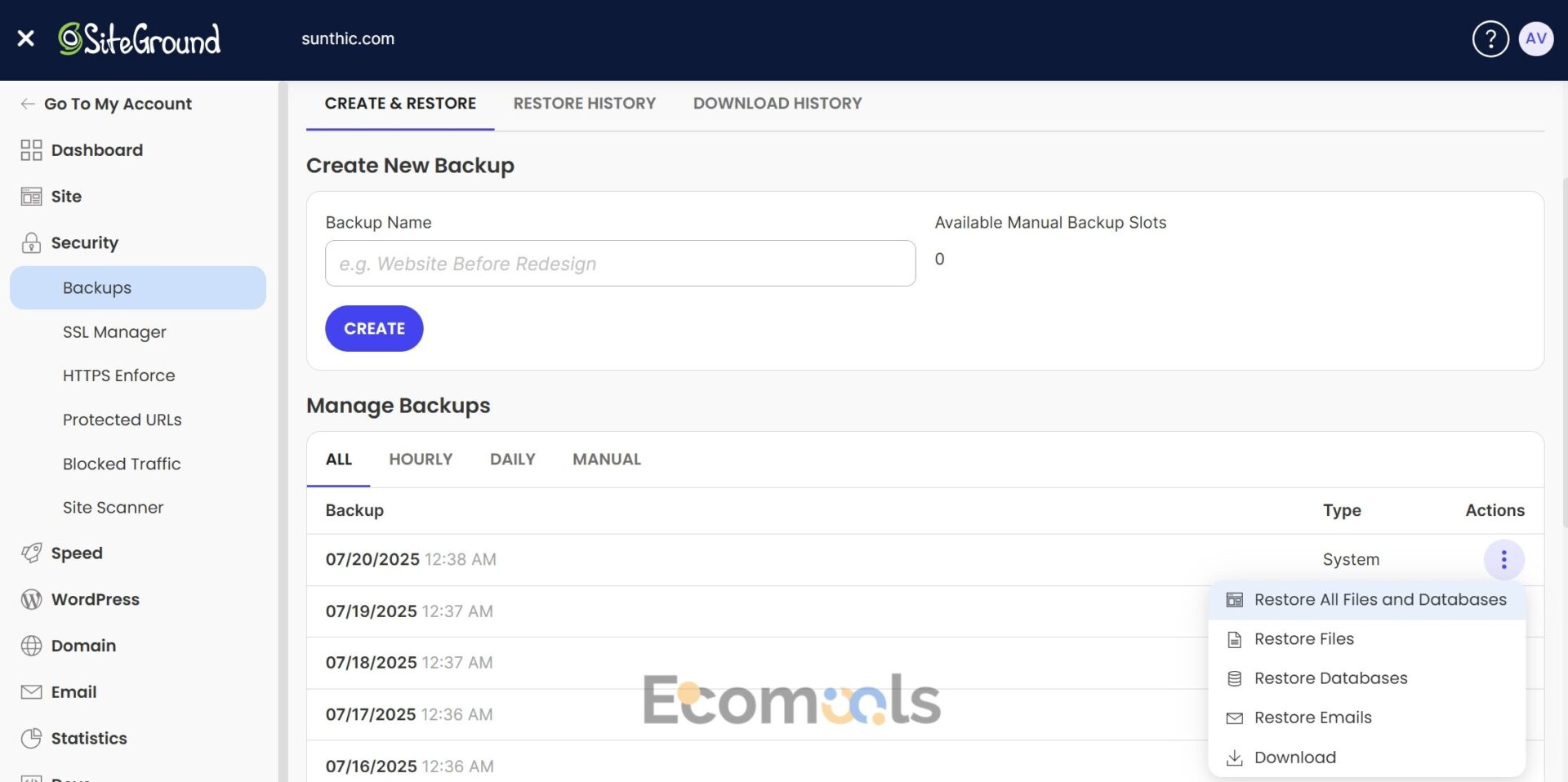
我們也可以手動建立備份,但這個需要額外的費用。在“Create New Backup”下面的“Backup Name”中輸入你的備份名字,比如說“網站裝修前的備份”,然後點擊“Create”即可手動建立備份。
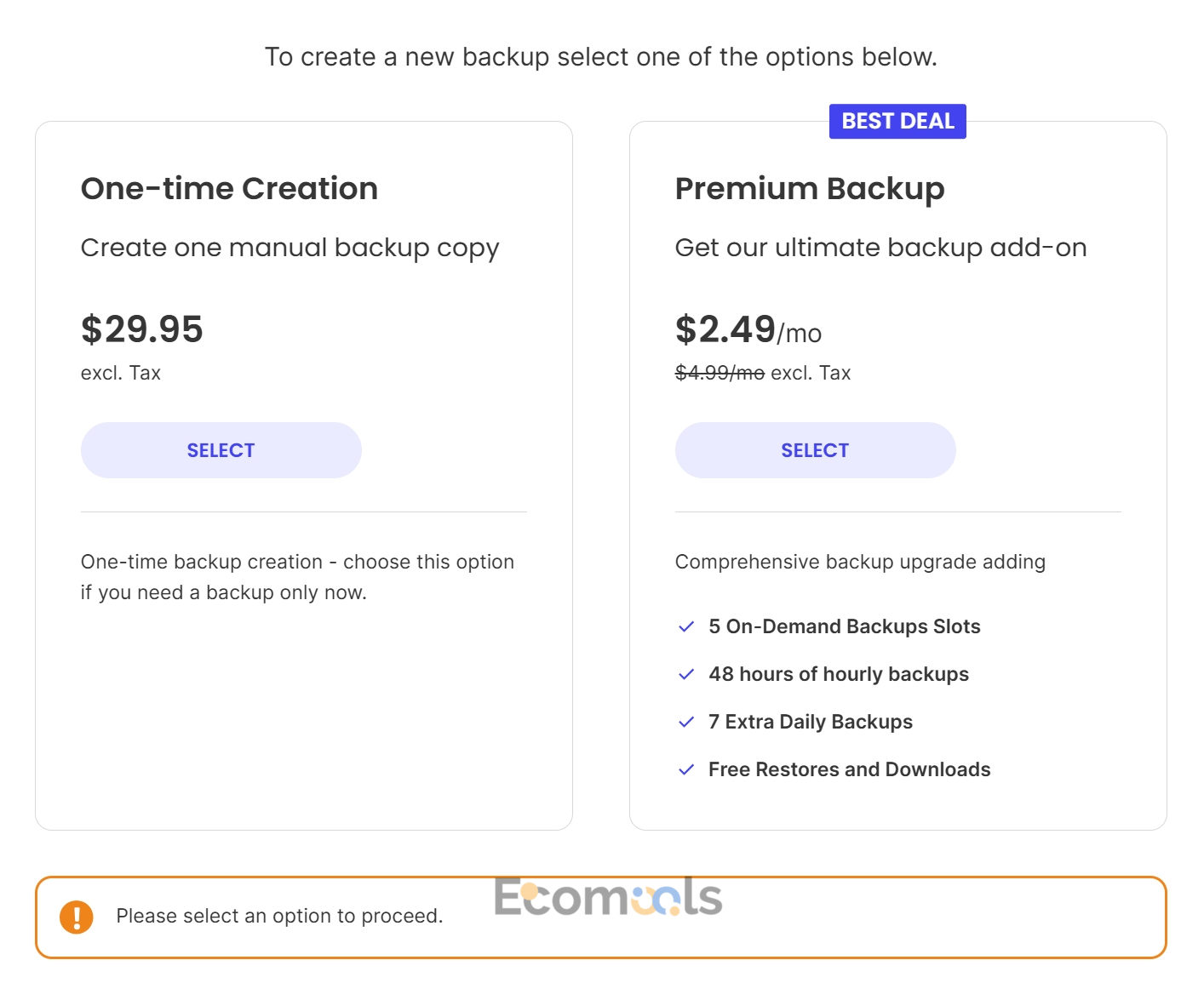
在SiteGround中設定企業網域信箱
在這個頁面,我們透過點擊左側選單列的 “SITE TOOLS” 進入網站管理後台。接著,依序點擊 “Email” 選項卡,再選擇 “Accounts”。
接下來,就可以為你的網域信箱設定一個帳號名稱,像是sales01、marketing 或support 等常用前綴都可以。點選 “GENERATE” 按鈕自動產生安全密碼,最後點擊 “CREATE” 即可完成郵箱帳號的建立。
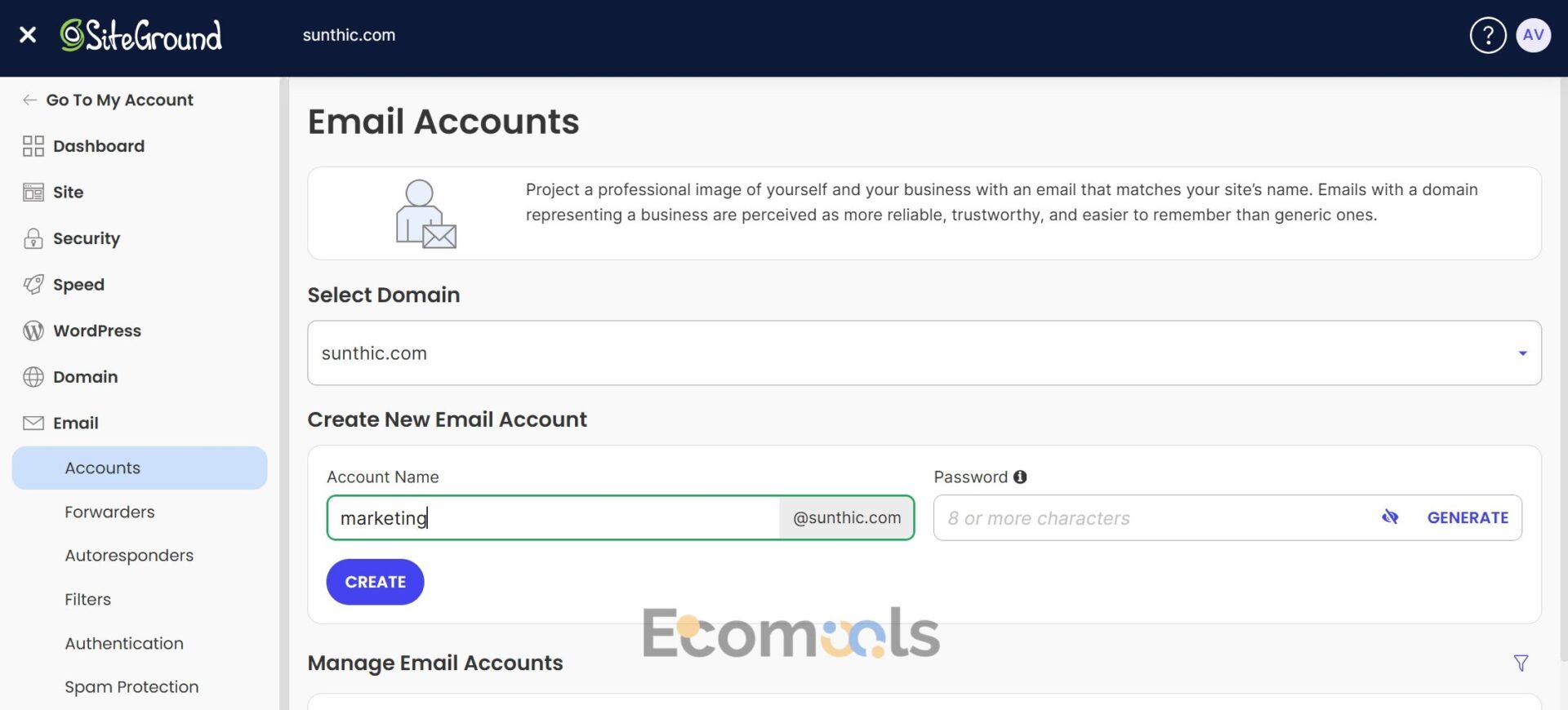
建立好郵箱後,在帳號清單中找到剛剛設定的郵件帳號,點選右側 “Actions” 的三個點,選擇 “Log in to Webmail”,即可直接進入SiteGround 提供的Webmail 信箱後台。
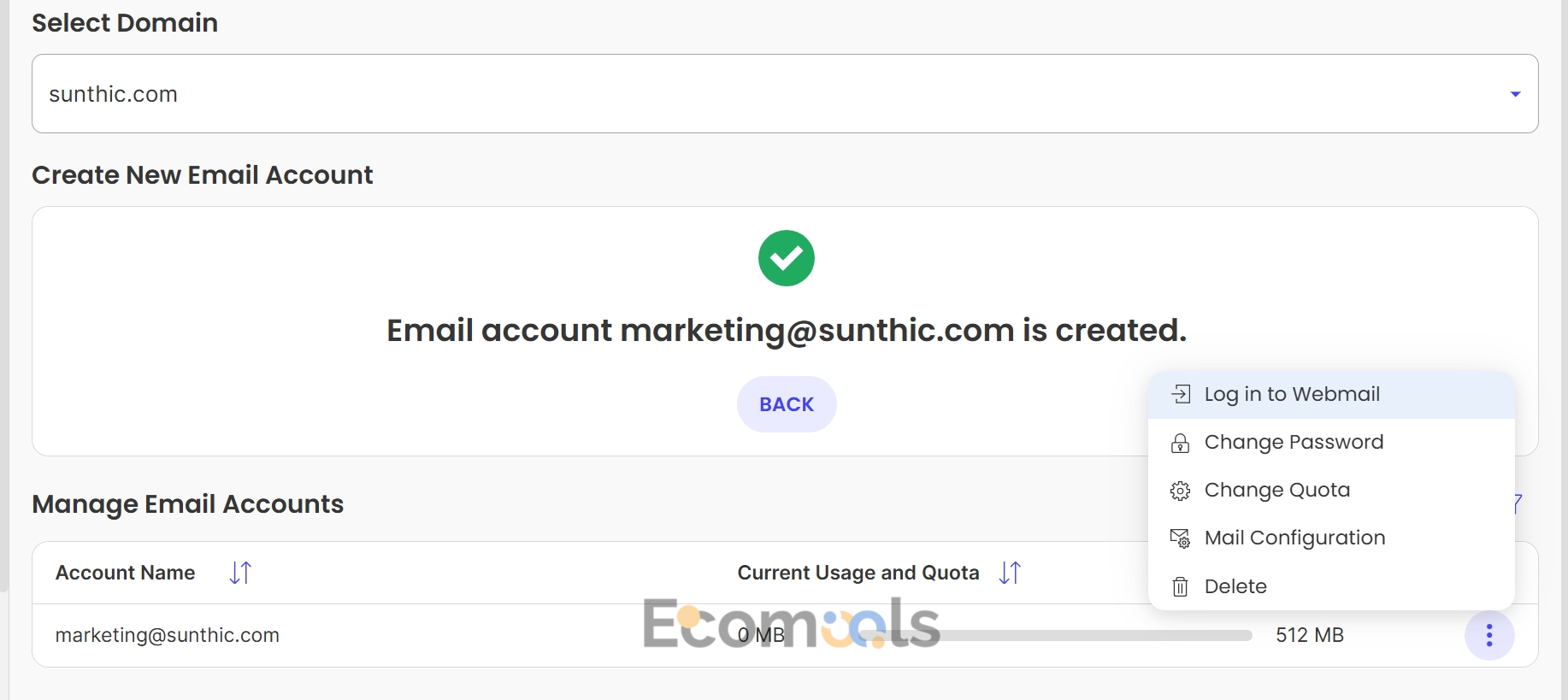
在這裡,你就可以方便地收發郵件啦。
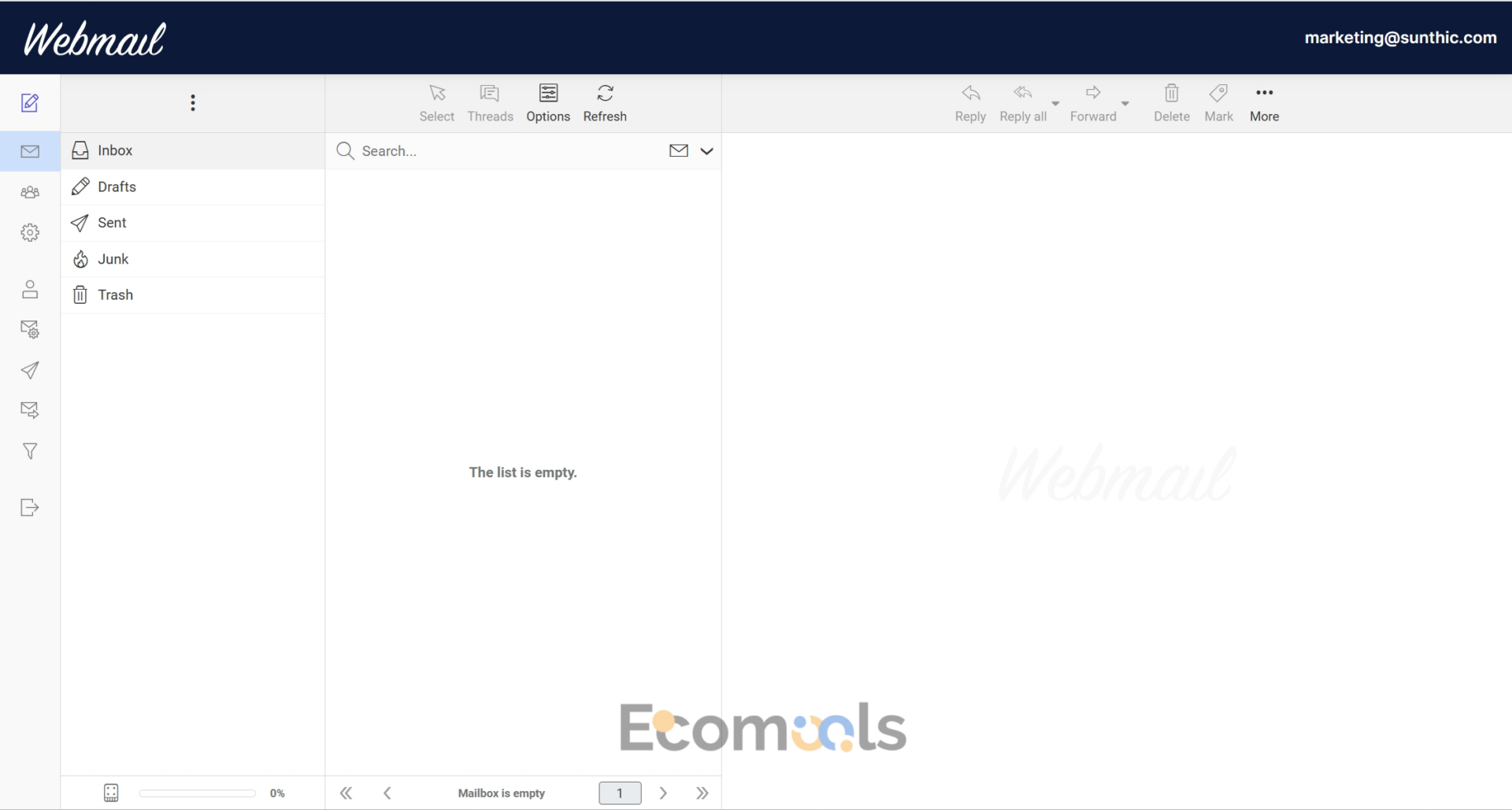
如果你需要修改信箱密碼,也只要點選郵件帳號右邊的「Actions」 的三個點,然後選擇 “Change Password”,就可以為該郵箱重新設定新密碼了
注意:要正常使用SiteGround 提供的郵件信箱服務,你的網域必須已經成功解析到SiteGround 主機,否則郵件信箱管理後台無法正常收發郵件。